Palgamoodul
Palgamoodul võimaldab Sul:
- arvestada töötajatele töötasusid
- arvestada tasutavaid riigimakse
- töötajatele palgateatised välja saata
- esitada TSD Maksu- ja Tolliametile
- määrata valemid puhkusetasude, haigushüvitiste ja teiste olukordade jaoks
1. Töötajate lisamine
Ava ülamenüüst “Ost” > “Kontaktid”. Uue töötaja lisamiseks vajuta alamenüüst “+” nuppu.
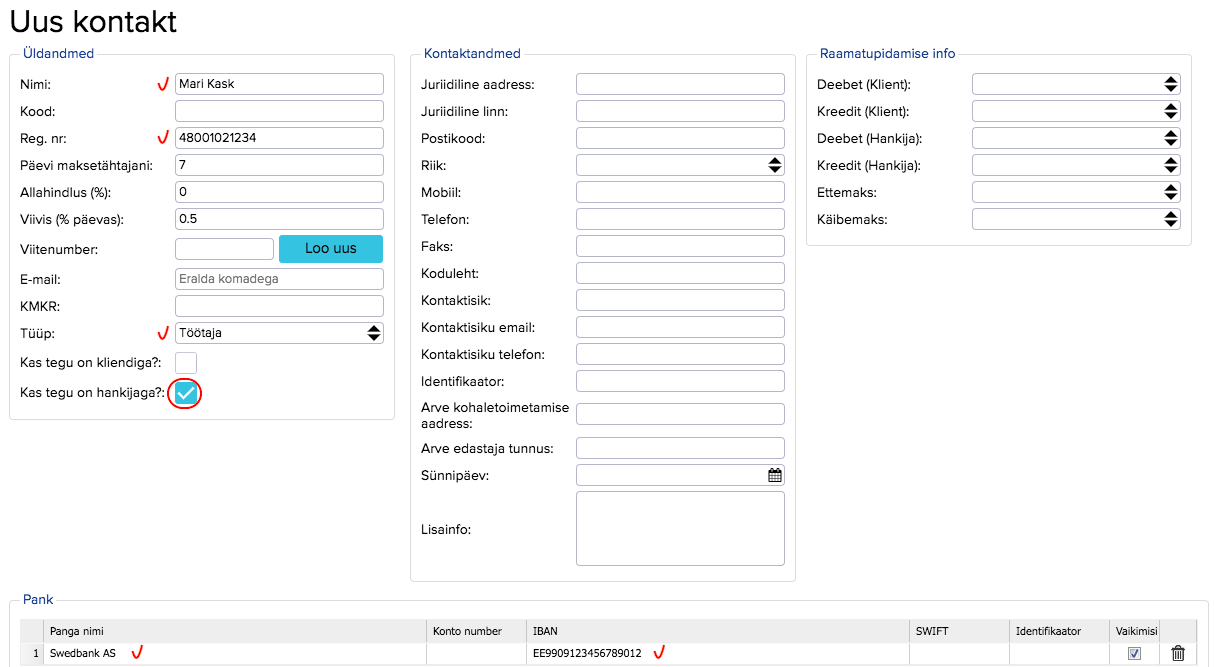
Lisa kontaktikaardile järgmised andmed:
- Nimi – töötaja ees- ja perekonnanimi
- Reg. nr. – töötaja isikukood
- Tüüp – “Töötaja”
- Kas tegu on hankijaga? – määrata linnuke
- Panga nimi
- IBAN
Peale andmete täitmist vajuta “Salvesta” nuppu.
Kõiki ettevõtte töötajaid näed, kui avad “Ost” > “Kontaktid”, valid tüübiks “Töötaja” ja vajutad “Otsi” nuppu.
NB! Kui kasutad ERPLY ladu ja oled sünkroniseerinud sealt töötajate nimelisi kontakte, siis ära kasuta neid kontakte palgaarvestuses. Soovitame luua palgaarvestuse jaoks täiesti uued “Töötaja” tüübiga kontaktid ERPLY Booksis. Kui siiski oled kasutanud ERPLY laost süngitud kontakte (selleks oled muutnud kontakti tüübi ERPLY Booksis töötajaks), siis soovitame need kontaktid lukustada ERPLY Booksis, et järgnevate sünkroniseerimistega ei muutuks nende kontaktide tüüp tagasi kliendiks. See võib juhtuda juhul, kui töötaja on teinud ERPLY lao poolel kliendina ostu.
2. Tasude liigid
Ava ülamenüüst “Palk” > ”Palgaarvestuse reeglid” > “Tasude liigid”, et lisada erinevaid tasude liike, mida saad hiljem erinevate tasude arvestamisel kasutada.
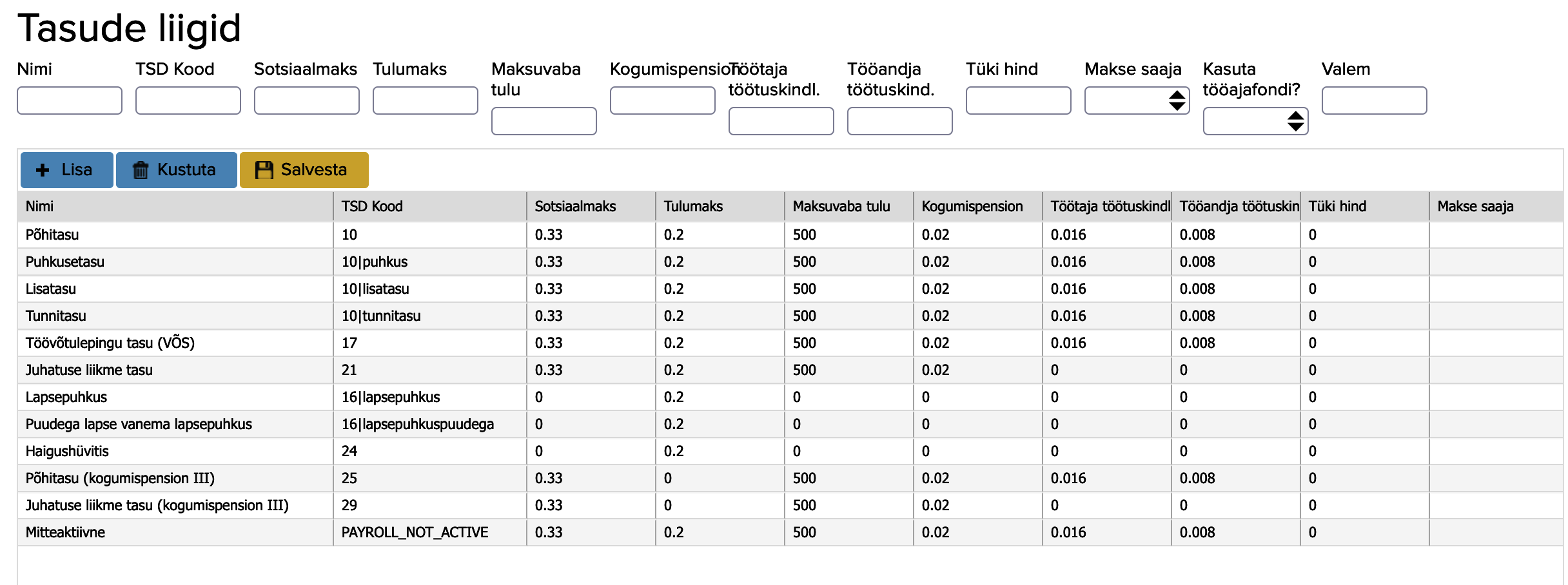
Seadistatud on järgmised tasude liigid:
- Põhitasu
- Puhkusetasu
- Lisatasu
- Tunnitasu
- Töövõtulepingu tasu (VÕS)
- Juhatuse liikme tasu
- Lapsepuhkus
- Puudega lapse vanema lapsepuhkus
- Haigushüvitis
- Põhitasu (kogumispension III)
- Juhatuse liikme tasu (kogumispension III)
- Mitteaktiivne – asenda tasu liik sellega, kui töötajaga on tööleping lõpetatud. Peale seda enam töötajale tasusid ei arvestata.
Vajadusel saad ise tasude liike juurde lisada, vajutades “+ Lisa“ nuppu. Sisesta uue tasu liigi jaoks järgnev informatsioon:
- Nimi – tasu liigi nimetus
- TSD kood – tasu liigi kood vastavalt Maksuameti seadistusele. NB: kood peab olema unikaalne ja sisestatud kujul: kood|tasu liik. (N: 10|puhkus) (koodid leiate Maksu-ja Tolliameti lehelt (“Vormi TSD lisa 1 täitmise juhend” – pdf fail)
- Sotsiaalmaksu määr
- Tulumaksu määr
- Maksuvaba miinimum
- Kogumispensioni määr
- Töötaja töötuskindlustuse määr
- Tööandja töötuskindlustuse määr
Igale liigile saad siin määrata TSD koodi, maksumäärad ja kas antud tasu liigilt arvestatakse maksuvaba miinimumi. Maksud on olulised käsitsi palgaarvestuse jaoks, automaatse palgaarvestuse jaoks pole need otseselt vajalikud.
3. Töölepingud
Kui oled töötaja kontaktandmed sisestanud ja tasude liigid määranud, siis järgneva sammuna sisesta lepingute andmed. Ava “Palk” > “Palgaarvestuse reeglid” > “Palgaarvestuse reeglid” (“Töölepingud”).
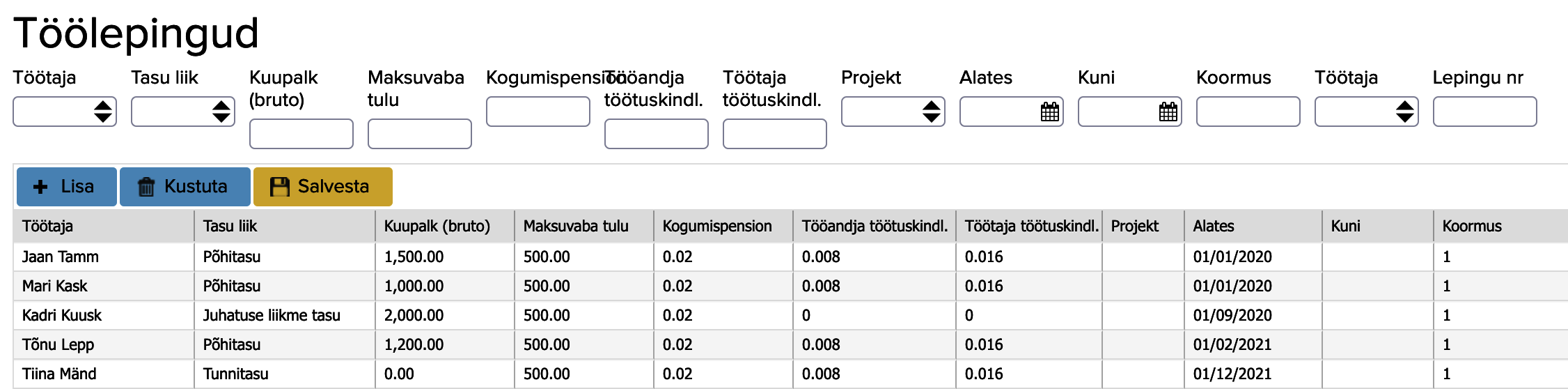
Palga arvestamiseks peab olema töötaja siia moodulisse lisatud, vastasel juhul ei saa palkasid töötajale arvestada.
Lisa iga töötaja kohta uus rida ja sisesta tema töölepingu andmed. Lisa töötaja nimi, tasu liik ja lepingus määratud brutopalk. Tunnipalga korral jäta kuupalk nulliks. (Vt peatükk 11)
Kui töötaja brutopalk muutub, siis ära lisa uut rida, vaid muuda brutopalga summa ja salvesta.
Kui töötaja on esitanud avalduse tulumaksuvaba miinimumi arvestamise kohta, siis määra siia maksuvaba miinimumi summa, mis on avaldusel. Kui töötaja pole avaldanud soovi maksuvaba miinimumi arvestamiseks, siis kirjuta siia 0. Lisa siia ka maksumäärad, mida iga töötaja puhul rakendada.
Eelnevas punktis kirjeldatud tasu liikidele määratud maksu protsente kasutab programm siis, kui arvestad palgad käsitsi. Kui oled aga töölepingute alla määranud töötajale eraldi maksumäärad, siis arvestatakse palgaarvestuses alati töötajale määratud maksumäärasid.
Töölepingute moodulisse on vaja andmed sisestada, et tarkvara saaks selle põhjal teha ise automaatse palgaarvestuse.
4. Palgakontod
Palgaga seotud kontod saad määrata süsteemikontode all. Ava “Sätted” > “Algandmed” > “Süsteemikontod”.
Süsteemikontode all saad määrata kolm kontot: palgavõla, palgakulu ja palgamaksude konto.
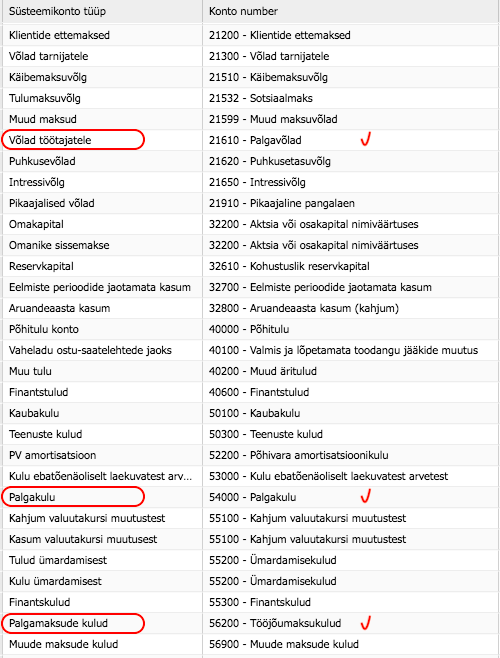
Iga töötaja kohta saab teha ka erandeid ja määrata eraldi kontod. Erandite puhul ei kasutata töötaja puhul mitte süsteemikontot, vaid erandis kindlaksmääratud kontot. Selleks mine “Palk” > “Palgaarvestuse reeglid” > “Palgakontode erandid”. Siin saab määrata vastavalt igale töötajale kulu ja võla kontod.
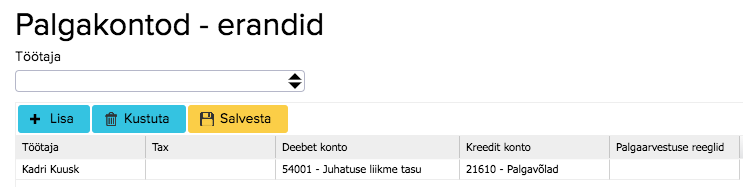
Lisaks on võimalus iga töötaja kohta eraldi määrata kõikide maksumäärade kaupa vastavad kontod (N: töötaja nr. 1 sotsiaalmaks kajastatakse kontol X ja töötaja nr. 2 sotsiaalmaks kajastatakse kontol Y). Selleks tuleb lisada mõlema töötaja kohta eraldi rida, kus valitakse töötaja nimi, sotsiaalmaks ja määratakse sotsiaalmaksu kajastamise kohta kulu- ja võlakonto.
5. Palgamaksude kontod
Ava “Palk” > “Palgaarvestuse reeglid” > “Palgamaksude kontod”. Siin moodulis määra maksude nimetused, tüübid ja maksude kontod.
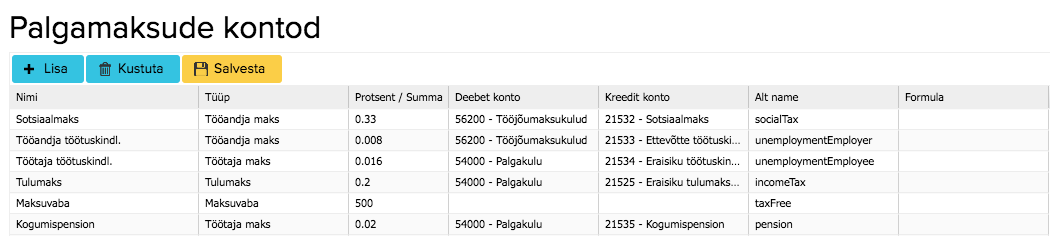
Vajutades “+ Lisa” nuppu, saad lisada uusi ridu. Nime lahtrisse kirjuta maksu nimi (Sotsiaalmaks, Tulumaks jne). Summa lahtrisse pane maksumäär (nt 2% puhul sisesta 0.02). Deebet ja kreedit lahtritest saad määrata kontod. Tüübi lahtrisse vali vastavalt sisestatud maksule tüüp:
- Töötaja maks
- Tööandja maks
- Maksuvaba – osa palgast, millelt tulumaksu maha ei arvutata
- Koguseline maksuvaba summa – näiteks maksuvaba summa vastavalt laste arvule
- Töötaja maks – Kogus – maks, mille suurus sõltub riigi maksuseadusest (LV, LT, AU)
- Tööandja maks – Kogus – maks, mille suurus oleneb riigi maksuseadusest (LV, LT, AU)
- Fikseeritud väärtus – alati ühe ja sama väärtusega maks
- Tulumaks, millest ainult maksuvaba summa maha arvutatakse
“Alt name” lahtrisse vali unikaalne nimetus (N: incometax). Nimetus peab olema kokku kirjutatud.
6. Palgamaksude erandid
Üldiselt määratakse maksud kas tasude liikidele või töötajatele (Tasude liigid ja Töölepingud moodul). Maksuarvestuses esineb ka erandjuhte ja sel juhul saab määrata erandjuhtumid, kui avada “Palk” > “Palgaarvestuse reeglid” > “Palgamaksude erandid”. Erandid on näiteks haigushüvitis, lapsepuhkus ja puudega lapse vanema lapsepuhkus, mille puhul tuleb arvestada tuleb vaid tulumaks. Samuti on eranditeks kogumispensioni III sammas, vähenenud töövõimega töötaja sotsiaalmaksu arvestus ja koondamishüvitis.
Haigushüvitis
Haigushüvitise puhul tuleb täita järgnevad read. Siin on määratud, et kõik maksud, peale tulumaksu, on nullid.

Lapsepuhkus
Sisesta samad read nagu haigushüvitise puhul, aga tasude liigid veergu määra 16|lapsepuhkus.
Puudega lapse vanema lapsepuhkus
Sisesta samad read nagu haigushüvitise puhul, aga tasude liigid veergu määra 16|lapsepuhkuspuudega.
Töövõimetuspuhkus
Sisesta samad read nagu haigushüvitise puhul, aga tasude liigid veergu määra 16|töövõimetuspuhkus.
Kogumispension III
Kogumispensioni III samba puhul tuleb täita järgnevad read. Siin on määratud kaks rida: esimese reaga määratakse töötaja kogumispenioni III samba jaoks tulumaksu arvestus ja teise reaga määratakse see juhatuse liikme kogumispension III jaoks.

Kogumispensioni III puhul tuleb lisada veel globaalne atribuut. Kirjuta pealehe otsingukasti “Globaalsed atribuudid” ja lisa uus rida:
Nimi: GLOBAL_PAYROLL_WEIGHT_ADDITION
Väärtus: 25,29
Peale väljade täitmist salvesta. Muudatuste rakendumiseks logi programmist välja ja sisse.
Vähenenud töövõimega töötaja sotsiaalmaks
Vähenenud töövõimega töötaja sotsiaalmaksu arvestamiseks, kus osa sotsiaalmaksust tasub Töötukassa ja ülejäänud osa tööandja, tuleb sisestada järgmine rida ja määrata valem sotsiaalmaksu arvutamise jaoks.

Valem: *PART=ADD*NUMBER(0.33)*MULTIPLY*gross*PART=ADD*NUMBER(-192.72)
7. Riigipühad
Ava “Palk” > “Palgaarvestuse reeglid” > “Riigipühad” ja lisa siia moodulisse käesoleva aasta kõik riigipühad.
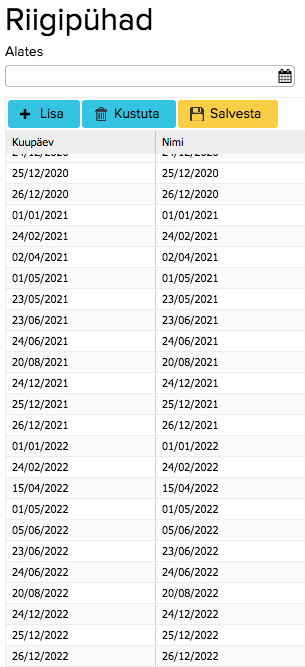
8. Puudumised
Ava “Palk” > “Tööajad” > “Puudumised”.
Avanenud lehel saad sisestada töötajatele puhkused, haiguslehed ja muud puudumised.
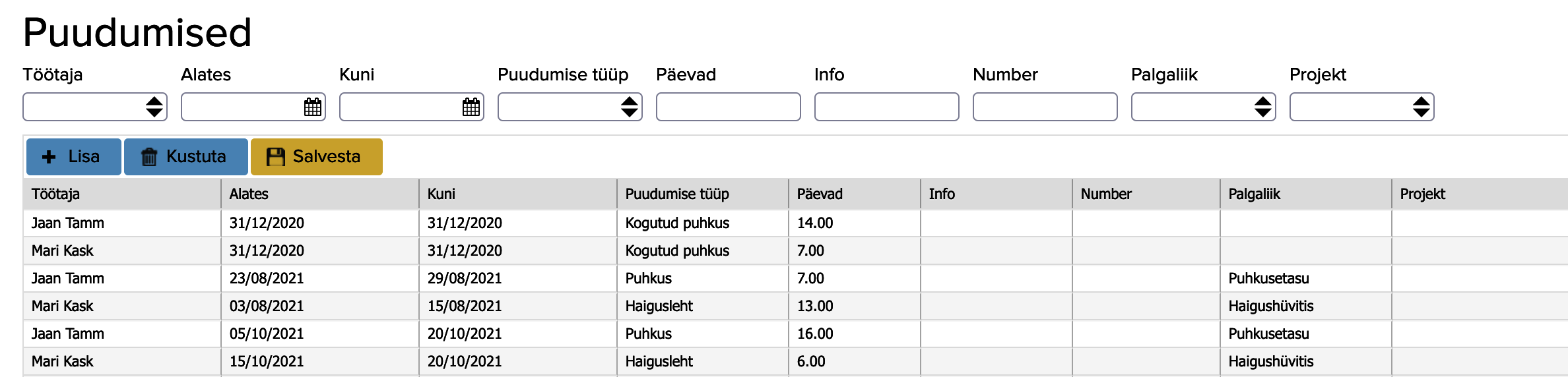
1. Puhkusejäägi päevad
Kui asud palgamoodulit kasutama ja selleks hetkeks on töötajatel kogunenud puhkusejääk, siis lisa kogunenud puhkuse päevad. Sisesta iga töötaja jaoks eraldi rida. Vali töötaja nimi ja puudumise algus- ja lõpukuupäev. Puhkuse tüübiks määra “Kogutud puhkus” ja sisesta puhkuste saldo “Päevad” tulpa.

Uue töötaja puhul sisesta kogutud puhkuse päevadeks null.
![]()
2. Puhkused
Kui töötaja läheb puhkusele, siis sisesta uus rida, vali töötaja nimi, puhkuse algus- ja lõpukuupäev. Päevad arvutab tarkvara ise. Puudumise tüübiks määra “Puhkus” ja palgaliigiks määra “Puuhkusetasu”.
![]()
Peale ridade lisamist vajuta “Salvesta” nuppu.
3. Muud puudumised
Kui Sa sisestad muid puudumisi, siis lisa iga puudumise jaoks eraldi rida, kuhu määra töötaja nimi, puudumise algus- ja lõpukuupäev, puudumise tüüp ja tasu liik, mida kasutada tasude arvestamisel.

Puudumise tüübiks saad määrate järgmised valikud:
- Kogutud puhkus
- Puhkus (tasustatav, palgaliigiks vali Puhkusetasu)
- Palgata puhkus
- Õppepuhkus (tasustatav, palgaliigiks vali Õppepuhkus)
- Lapsepuhkus (tasustatav, palgaliigiks vali Lapsepuhkus või Puudega lapse vanema puhkus)
- Lapsehoolduspuhkus
- Invaliidipuhkused (tasustatav)
- Emapuhkus
- Isapuhkus
- Sünnituspuhkus
- Töövõimetuspensionäri puhkus
- Haigusleht (tasustatav, palgaliigiks vali Haigushüvitis)
- Haiguslehe jätk
- Haigusleht raseduse ajal
- Hoolduspäevad
- Töölepingu peatumine
Lahtrisse “Päevad” määra töötaja puudumise päevade arv. Kui avaldusel on number, siis saad selle lisada “Number” lahtrisse.
Kui puudumise eest tuleb tööandjal arvestada tasu, siis täida ka “Palgaliik” ja määra seal tasu liik, mida puudumisele arvestada tuleb (vt punkt 2. Tasude liigid). Kui puudumise eest tasu ei maksta, siis jäta palgaliik tühjaks. Täida see vaid juhul, kui on tasustatava puudumisega ja soovid puudumise eest tasu arvestada.
Vajuta “Salvesta” nuppu.
9. Kinnipidamised
Töötajale igakuise kinnipidamise summa saab sisestada kinnipidamiste moodulisse. Kirjuta pealehe otsingukasti “Palga kinnipidamised”. Lisa uus rida (+ Lisa) ja sisesta töötaja nimi, kinnipidamise kirjeldus ja igakuine kinnipeetav netosumma. Vajuta “Salvesta” nuppu.
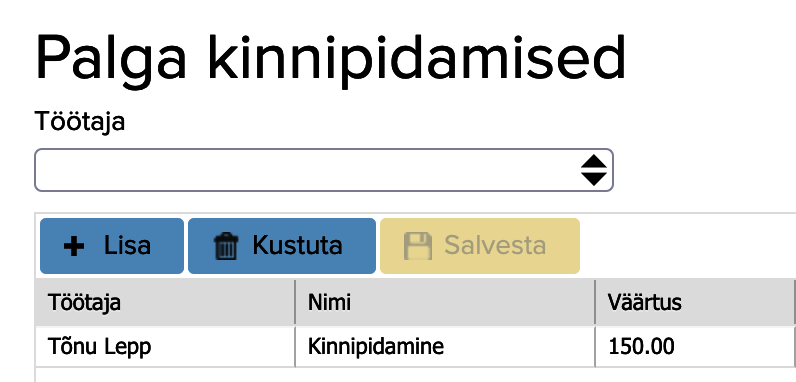
10. Palga arvestamine
Kui oled eelnevates punktides kirjeldatud seadistused teinud, siis saad teha palgaarvestuse.
NB! Palgaarvestuse tegemiseks peavad töötajad olema lisatud töölepingute moodulisse (“Palk” > Palgaarvestuse reeglid” > “Palgaarvestuse reeglid” (Töölepingud) ).
Ava “Palk” > “Palgaraport” ja vajuta “Arvesta palgad” nuppu. Järgnevalt ilmub aken, kus määra periood, kande kuupäev, makse kuupäev ja vajuta “Otsi” nuppu.
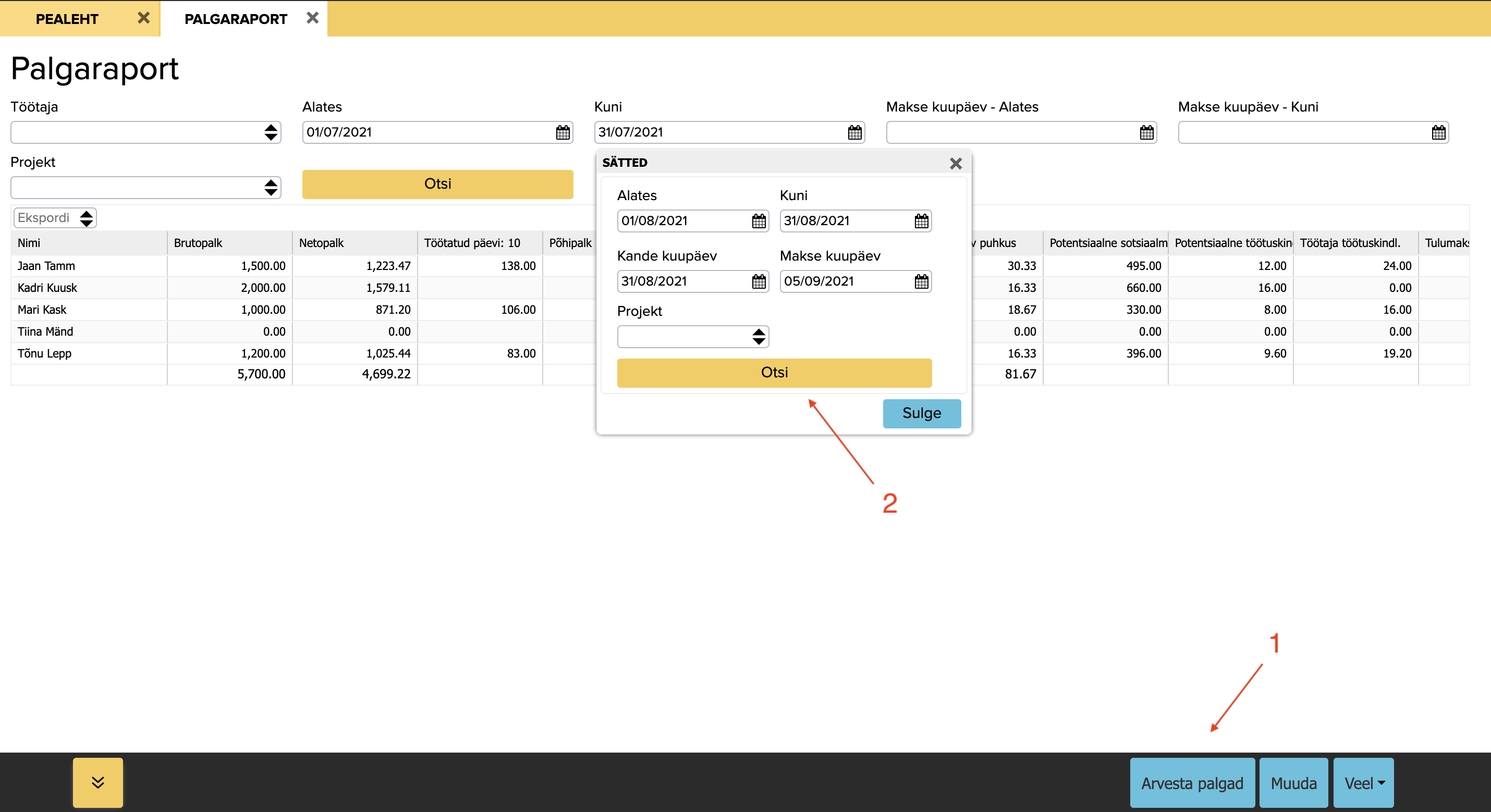
Seejärel kuvab programm valitud perioodi kohta automaatse palgaarvestuse. Soovi korral saad siia lisada lisaridasid (kõige alumisel palgaarvestamise real vajuta nool alla klahvi või vajuta alamenüüst sinist “+” nuppu). Näiteks saad töötajale lisada uue rea, kui soovid talle maksta mõnel kuul preemiat. Samuti on võimalus brutosummad üle kirjutada, kui näiteks mingil kuul soovid teist summat arvestada, kui on määratud palgareeglites.
Seejärel vajuta “Arvuta maksud” nuppu, et tarkvara arvutaks õiged maksud ja väljamaksmisele kuuluvad summad. Kui palgaarvestus on õige, siis vajuta “Salvesta”nuppu, millega moodustatakse raamatupidamise kanded. Iga rea kohta moodustatakse üks kanne.
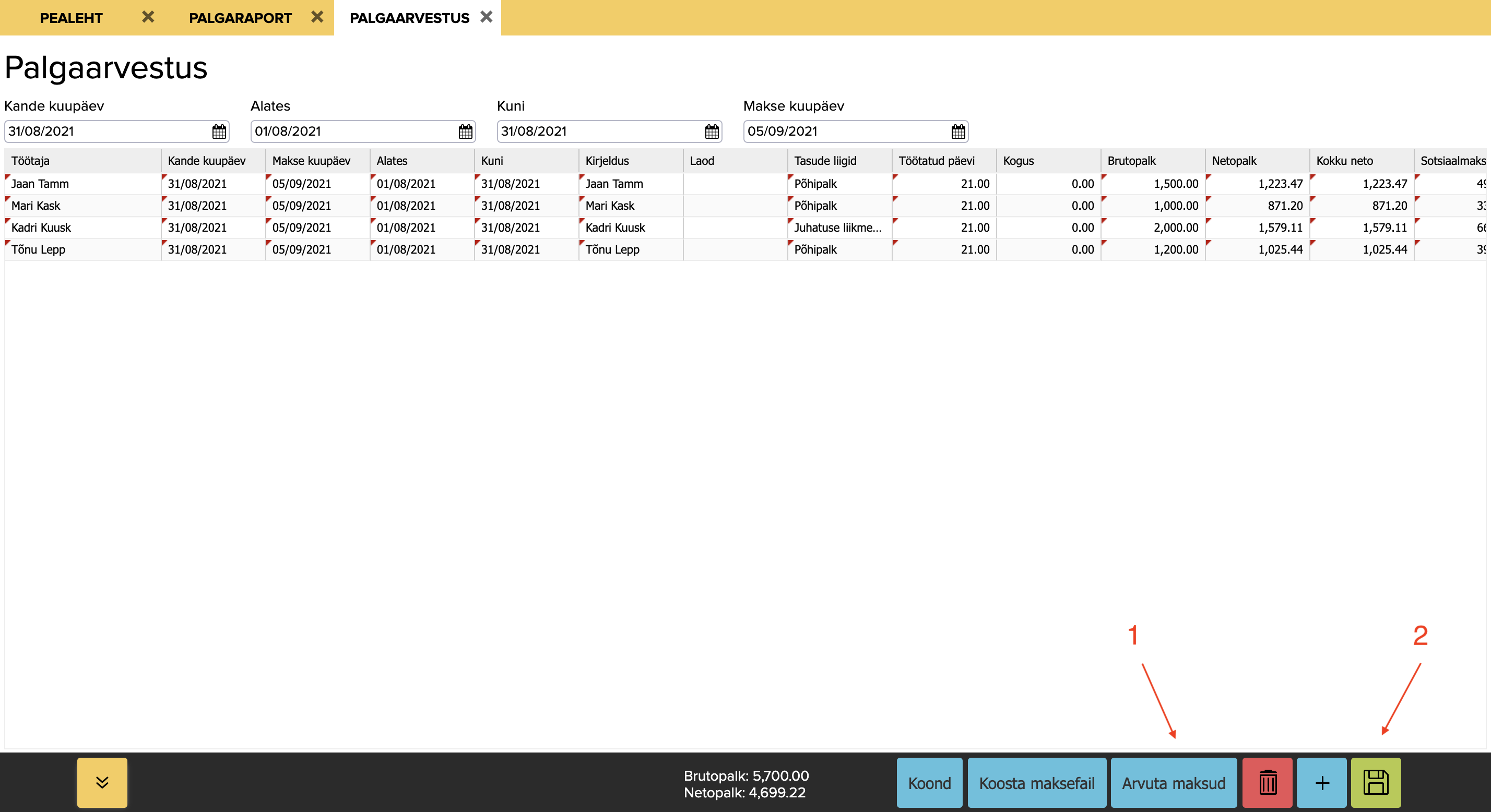
11. Tunnipalga arvestamine
Tunnipalgaga töötajate puhul vali töölepingute moodulis tasu liigiks “Tunnitasu” ja jäta kuupalk nulliks.

Seejärel ava “Palk” > “Tööajad” > “Tööajad” ja lisa andmed tööaegade kohta. Vali töötaja, kuu algus- ja lõpukuupäev, tasu liigiks määra “Tunnitasu” ja tundide veergu töötatud tundide arv ning salvesta. Pildil on näide detsembri tööaegade kohta, kus töötaja on töötanud 170 tundi.

Nüüd kirjuta pealehe otsingukasti “Palgaehitaja” ja avanenud moodulise määra igale töötajale tunnitasu. (NB! Alates kuupäev peab olema siin alati kuu esimene kuupäev ja lõpukuupäev kuu viimane päev, vastasel juhul andmeid palgaarvestusse ei võeta).
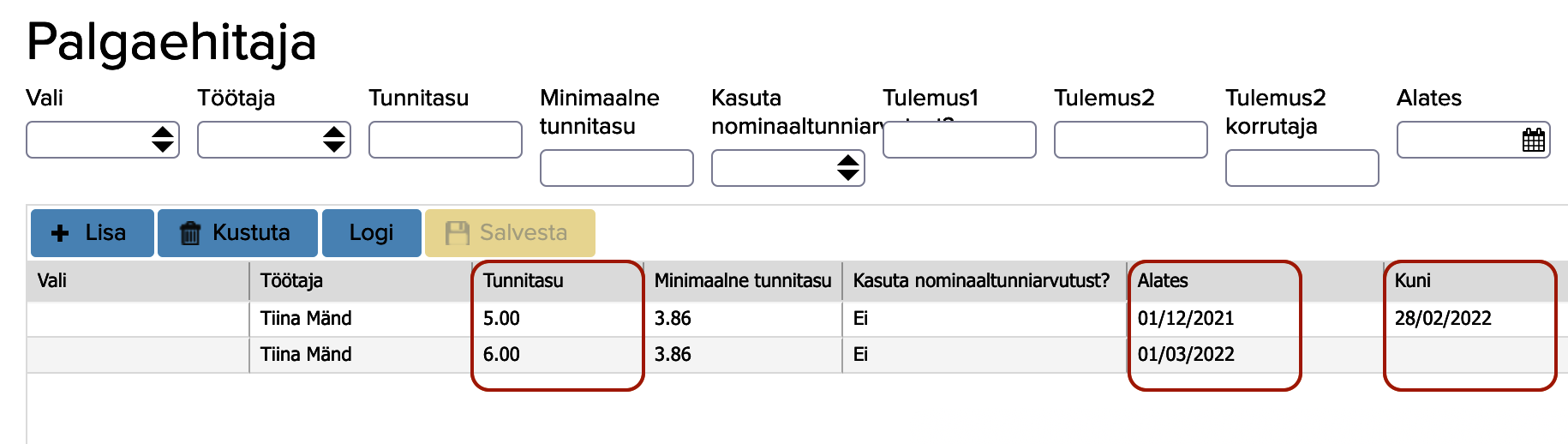
Ava “Palk” > “Palgaraport” > “Arvesta palgad” ja arvesta palgad (vt. punkt 10)
12. Palgakannete vaatamine
Salvestatud kandeid saab vaadata, kui avad “RMP” > “Kanded”. Vali tüübiks “Palgakanded”, määra periood ja vajuta “Otsi” nuppu
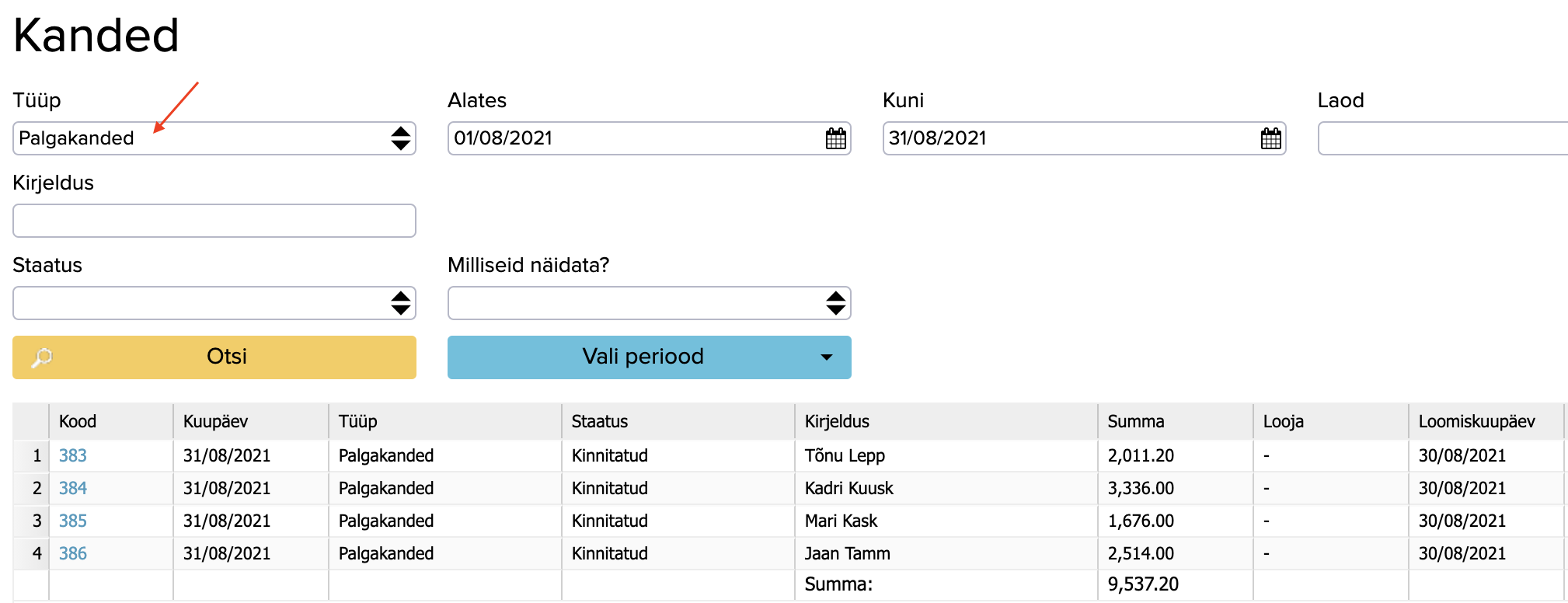
13. Tasude lisamine, muutmine ja kustutamine
Tasude lisamised, muutmised ja kustutamised muudavad töötaja maksuarvestust ja seetõttu tuleb muudatused teha alati väljamakse kuu põhiselt.
Kannete sisestamisel jälgi kindlasti maksekuupäevasid.
Tee alates ja kuni kuupäevad tühjaks ja vali “Makse kuupäev – Alates” ja “Makse kuupäev – Kuni” ja vajuta “Otsi” nuppu. Seejärel vajuta “Muuda” nuppu.
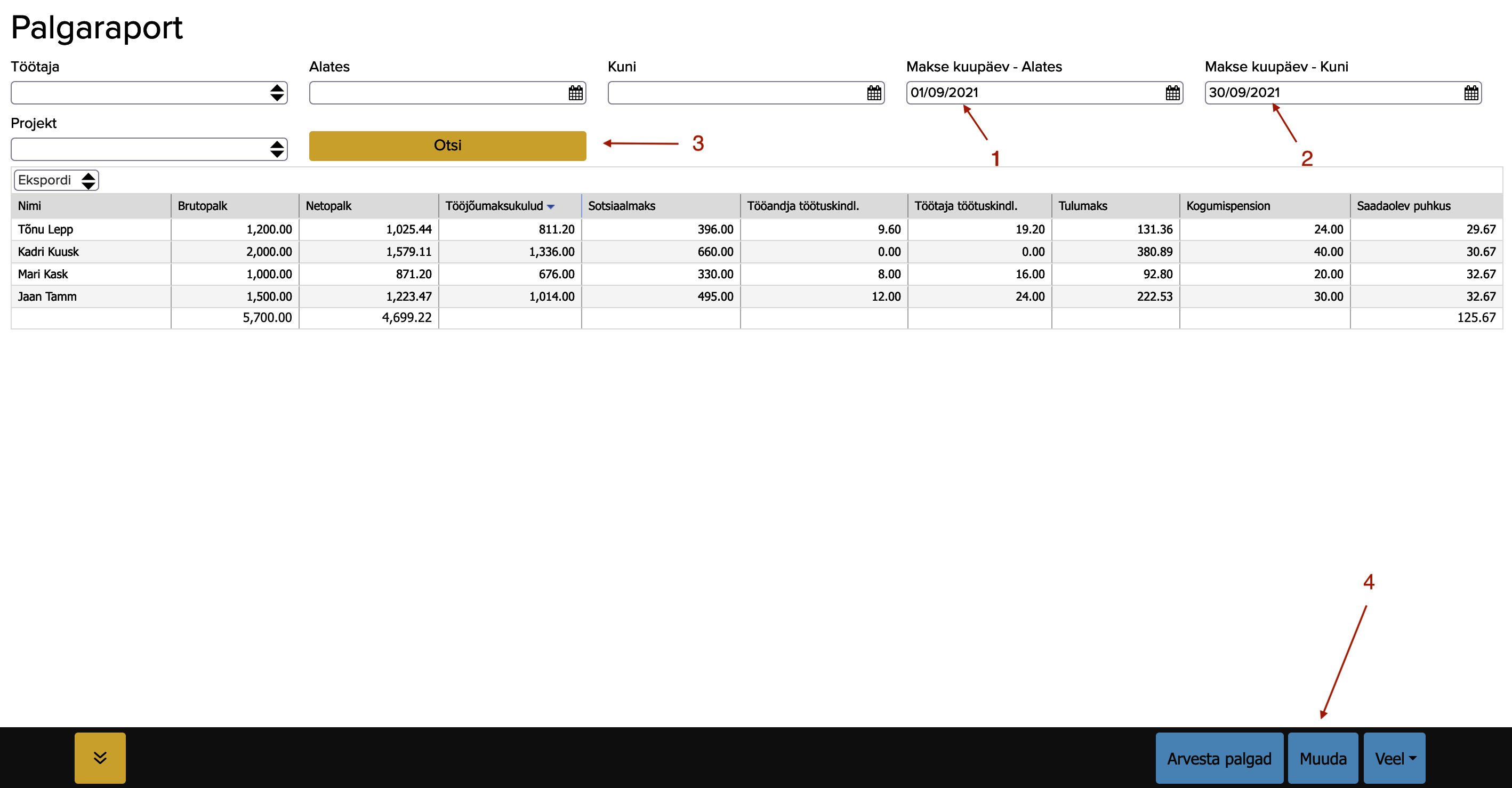
Avaneb uus aken, kus kuvatakse kõik valitud väljamakse perioodil tehtud palgakanded. Siia saad lisada uusi ridasid.
Eelnevalt arvestatud palgad kuvatakse rohelisega, uued read punasega.
1. Uute ridade lisamine
Kui soovid lisada ridu, siis vajuta alamenüüst “+” nuppu ja uued read kuvatakse punasega. Näiteks saad lisada lisatasud, puhkuserahad, haigushüvitised.
2. Salvestatud ridade muutmine
Vajadusel saad muuta salvestatud ridade andmeid (muuta saab näiteks kuupäevasid, projekte, inimese nime).
NB! Muuta ei tohi summasid! Selleks tuleb sisestada andmed uuesti uuel real ja rohelise märgiga rida kustutada, mida soovid asendada.
3. Ridade kustutamine
Rea kustutamiseks mine vastava rea peale ja märgi üks lahter sellel siniseks ja vajuta alamenüüst punast kustutamise nuppu ning vastava rea kanne kustutatakse.
4. Palgaarvestuse salvestamine
Kui muudatused on palgaarvestusse tehtud, siis kindlasti kontrolli üle ridade kande kuupäevad ja makse kuupäevad. Peale seda vajuta “Arvuta maksud” nuppu ja kui andmed on õiged, siis vajuta “Salvesta” nuppu.
5. Ühe töötaja palgaarvestuse muutmine
Eelnevalt on kirjeldatud, kuidas teha muudatusi kogu palgaarvestuse kohta korraga. Tavaliselt lisatakse aga palgaarvestusse tasusid ühele töötajale korraga (näiteks on vaja arvestada puhkusetasud või haigushüvitised). Sel juhul toimi samamoodi nagu ülal kirjeldatud, kuid vali ka töötaja, kelle palgaarvestust soovid muuta.
Tee alates ja kuni kuupäevad tühjaks, vali “Töötaja”, “Makse kuupäev – Alates” ja “Makse kuupäev – Kuni” ja vajuta “Otsi” nuppu ja siis “Muuda” nuppu.
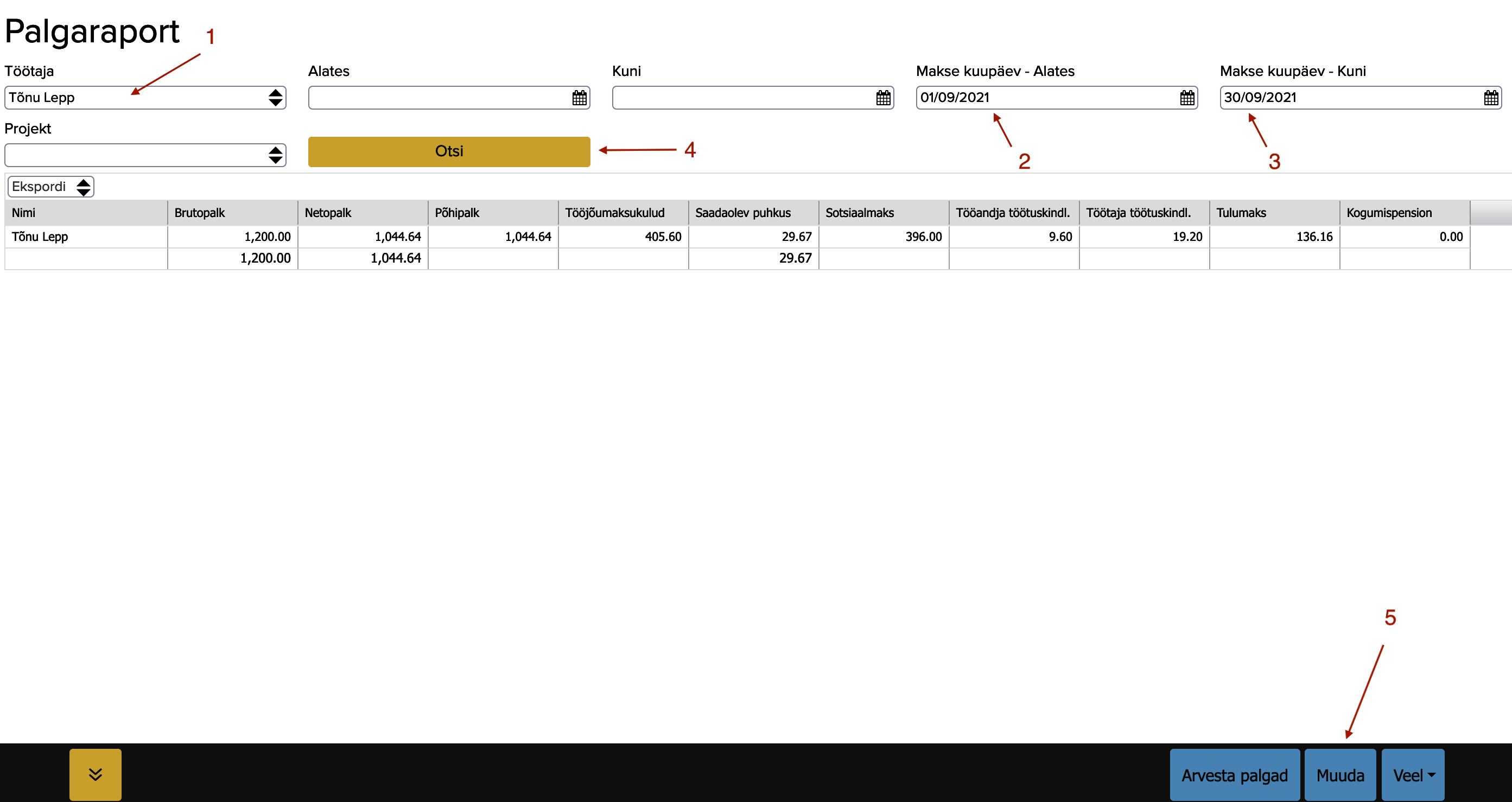
Seejärel kuvatakse ainult valitud töötaja palgaarvestus, kuhu saab lisada uusi ridasid, näiteks puhkusetasu või haigushüvitise jaoks. Peale andmete lisamist vajuta “Arvuta maksud” ja seejärel “Salvesta” nuppu.
14. Maksete tegemine
Kui oled palgad arvestanud, kanded salvestanud ja soovid palgad välja maksta, siis vajuta Palgaarvestuse mooduli alamenüüst “Koosta maksefail” nuppu.
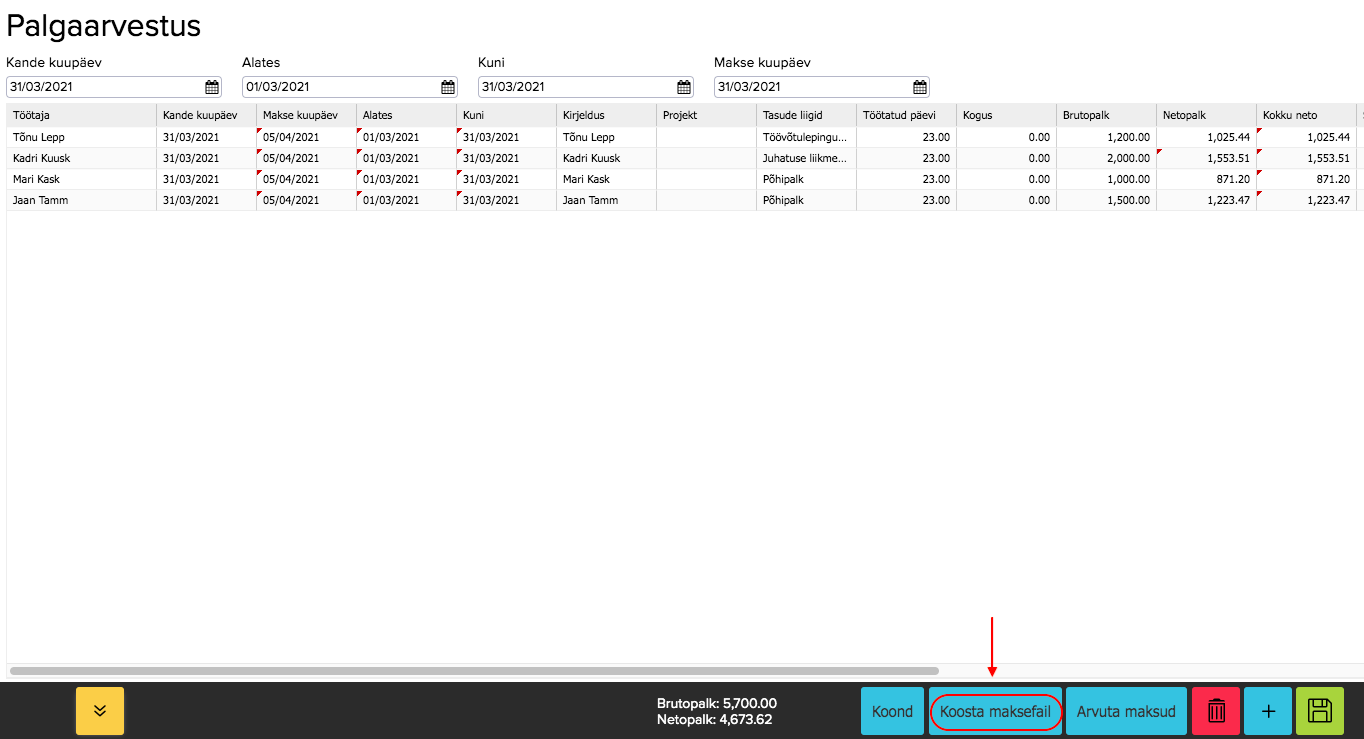
Järgmises aknas kuvatakse töötajate kohta panka saadetav info. Siin saad muuta makse kuupäeva, pangaandmeid (panga nime ja kontot) ning vajadusel ka väljamakstavat summat (mitte soovitatav). Seejärel vajuta “Koosta maksefail” nuppu, millega koostatakse XML fail, mille saad panka üles laadida.
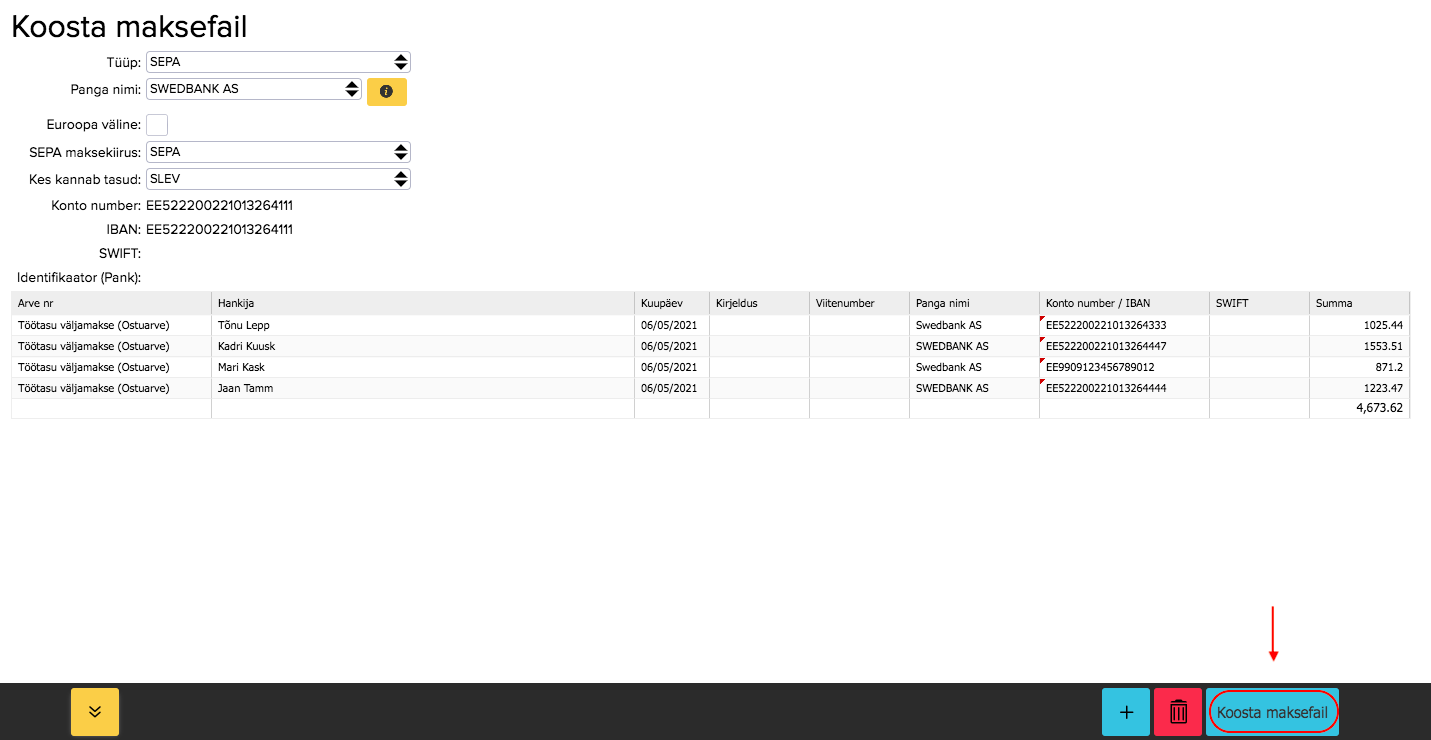
Maksefaili saad hiljem uuesti koostada “Muuda” nupu alt. Kasuta seda juhul, kui Sa salvestasid palgaarvestuse ära ja soovid hiljem maksefaili koostada.
15. Palgateatised
Palgateatise koostamiseks ava “Palk” > “Palgaraport” ja tee topeltklikk valitud töötaja peal. Avanenud aknas kuvatakse töötaja palgakanded. Vali soovitud palgakande rida või mitu rida, tehes need siniseks ja vajuta “Prindi”.
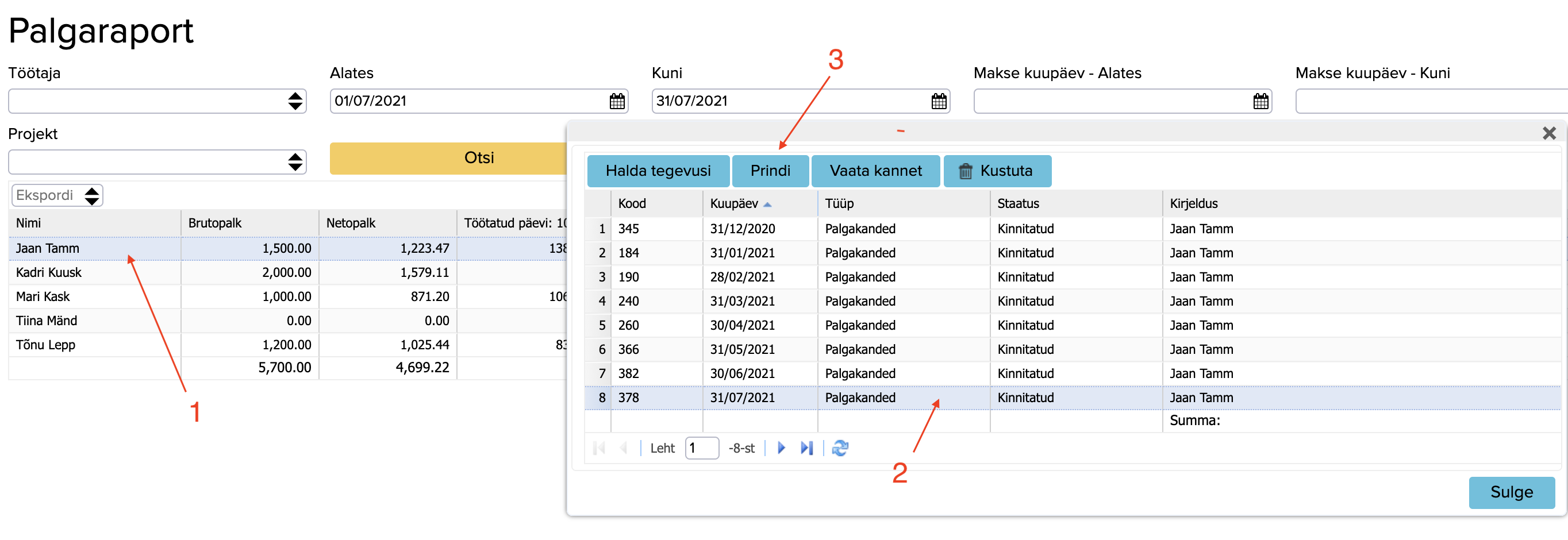
Seejärel avaneb uus leht töötaja palgateatisega, mille saad PDF failina alla laadida ja töötajale saata.
Kui soovid palgateatised kõigile töötajatele korraga saata, siis peale palgaarvestuse salvestamist avaneb aken, kus tuleb vajutada “E-mail” nupule. Kui soovid hiljem välja saata palgateatised, siis saad seda samuti teha “Muuda” nupu kaudu (Veel > e-mail)
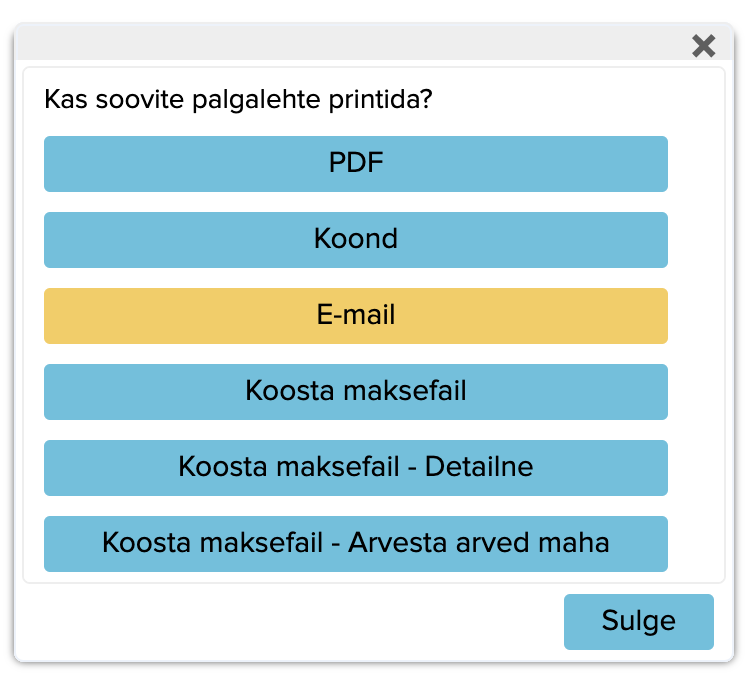
Järgneval lehel saad üle kontrollida kõik palgateatised, vajutades iga töötaja nime peal. Kui on töötajaid, kellel pole meiliaadressi kontaktikaardil määratud, siis nende palgateatised laaditakse PDF failina alla. Seejärel võib vajutada “Saada” nuppu.
Kui soovid palgateatised hiljem saata, siis ava palgaraport, tee alates ja kuni kuupäevad tühjaks, vali “Makse kuupäev – Alates” ja “Makse kuupäev – Kuni” ja vajuta “Otsi” nuppu ja siis “Muuda” nuppu. Siit saad alamenüüst valida “Veel” > “E-mail”.
Kui soovid palgateatise saata ainult ühele töötajale, siis toimi samamoodi, aga palgaraportit avades vali ka “Töötaja”.
16. Puhkusetasu arvestamine
Kirjuta pealehe otsingukasti “Palga puudumiste reeglid”. Siin moodulis saab määrata puhkusetasu arvestamise meetodi, kuidas arvestatakse kalendripäevatasu. Puhkuste kalendripäevatasu arvestamisel ei võeta arvesse riigipühasid. Lisa uus rida (+Lisa) ja vali palgaliigiks “Puhkusetasu” , tüübiks vali “6 kuud päevakeskmine” ja salvesta.
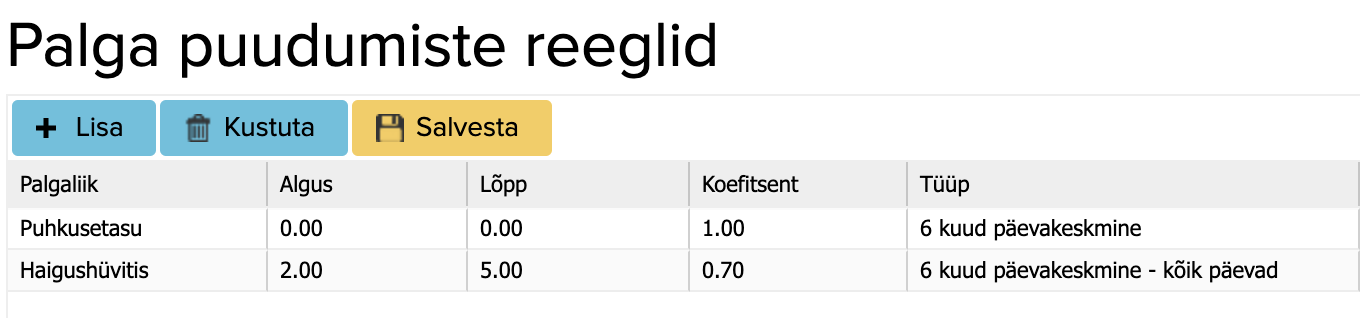
Nüüd sisesta töötaja puhkuse perioodid. Ava “Palk” > “Tööajad” > “Puudumised” .Vali töötaja, puhkuse algus- ja lõpukuupäev, puudumise tüübiks “Puhkus” ja palgaliigiks “Puhkusetasu” ning salvesta.
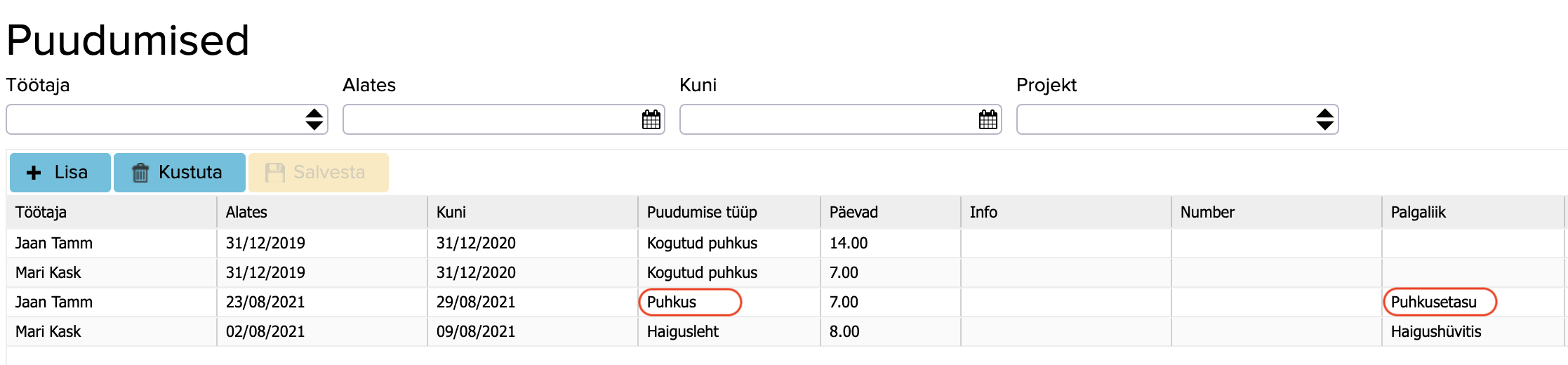
Järgnevalt saad töötajale puhkusetasu arvestada. Selleks ava “Palk” > “Palgaraport”. Vali töötaja ning vajuta alamenüüst “Arvesta palgad” nuppu. Avanenud aknas vali periood, kande kuupäev ja makse kuupäev ning vajuta “Otsi” nuppu.

Seejärel kuvatakse valitud perioodi kohta töötajale arvestatud tasude arvestus (sh töötasu). Kui töötasu makstakse kuu lõpus ja Sa ei soovi veel seda välja maksta, siis vajuta töötasu reale ning kustuta see rida, vajutades alamenüüst punast kustutamise nuppu.
Kirjuta puhkusetasu arvestamise reale puhkusepäevade arv (päevade lahtrisse). Programm arvutab selle järgi bruto puhkusetasu. All paremas nurgas ilmuvad puhkusetasu arvestuse baasandmed eelneva 6 kuu kohta. Kui oled arvestuse üle kontrollinud, vajuta “Arvuta maksud” nuppu, et programm teeks õige maksuarvestuse ja seejärel “Salvesta” nuppu, millega tehakse programmi kanded.
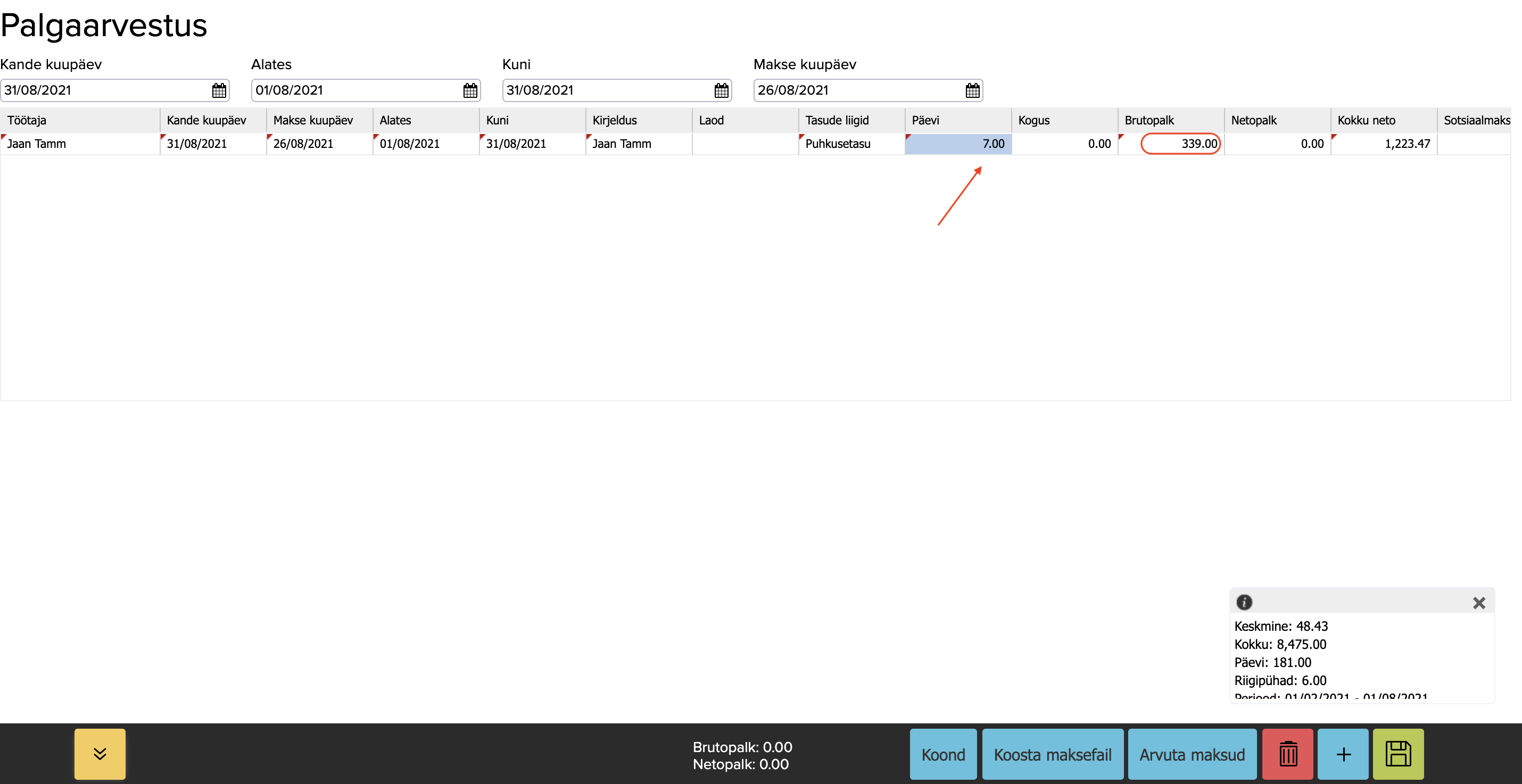
NB! Kui palgad on arvestatud eelmise kuu eest ja välja makstud samal arvestuskuul, kus puhkusetasu arvustad, siis ava “Palk” > “Palgaraport” ja toimi järgnevalt:
- vali töötaja
- “Alates” ja “Kuni” kuupäevad tee tühjaks
- “Makse kuupäev- Alates” ja “Makse kuupäev – Kuni” – vali käesolev kuu, milles haigushüvitist arvestad (pildil 01.08-31.08)
- vajuta “Otsi” nuppu
- vajuta “Muuda” nuppu
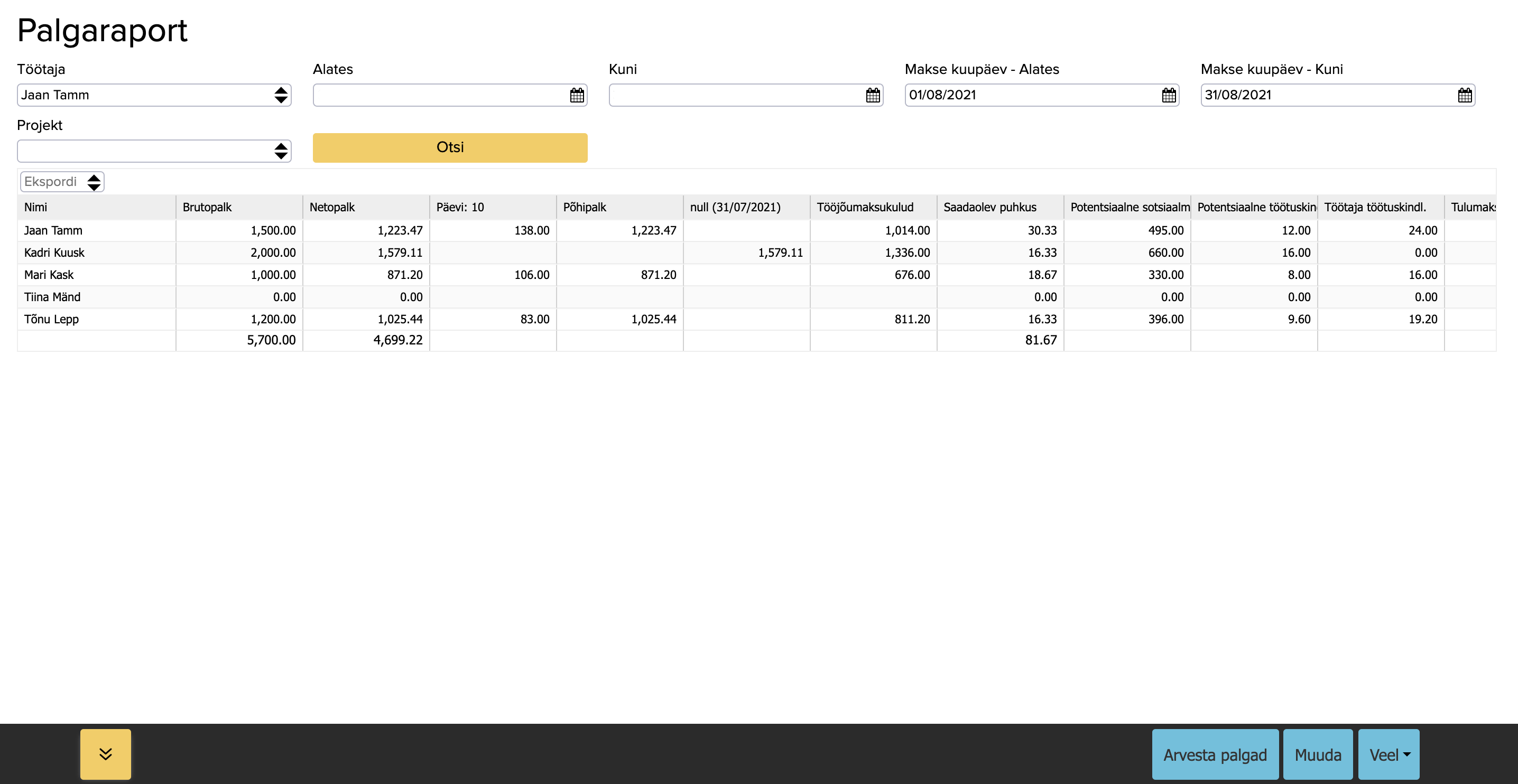
Järgmises aknas kuvatakse eelmise kuu palgaarvestus, mis on jooksval kuu alguses välja makstud. See on oluline, et maksuarvestus tuleks korrektne, kuna maksuarvestus käib väljamakse kuu põhiselt. Lisa uus rida puhkusetasu kohta, vali kuupäevad ja sisesta puhkuse päevade arv. Vajuta “Arvuta maksud” nuppu ja seejärel salvesta.
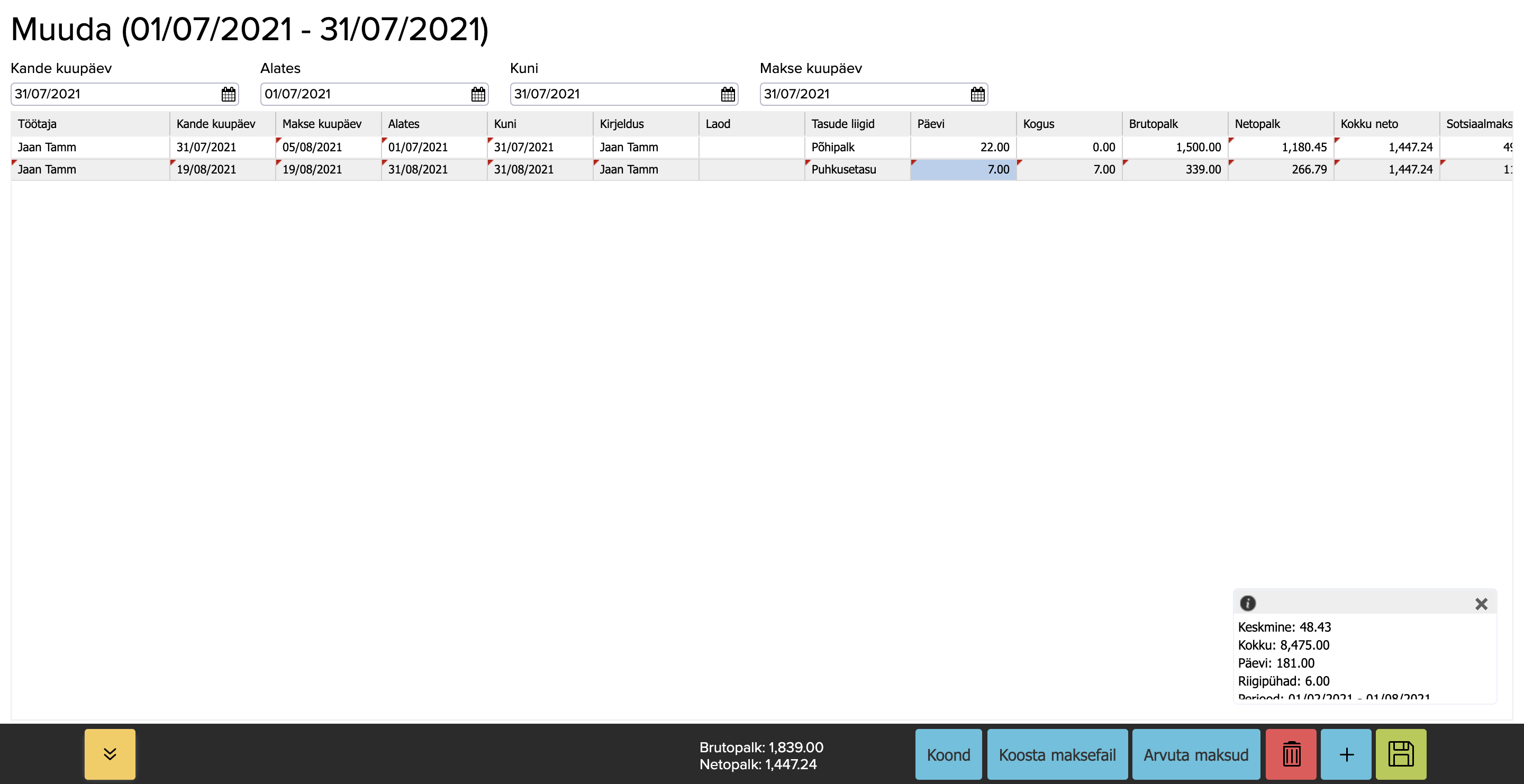
17. Haigushüvitise arvestamine
Haigushüvitiste puhul tuleb andmed sisestada sarnaselt eelmisele punktile, kus kirjeldati puhkusetasu arvestamist.
Kirjuta pealehe otsingukasti “Palga puudumiste reeglid”. Siin moodulis saab määrata haigushüvitise arvestamise meetodi, kuidas arvestatakse kalendripäevatasu. Haigushüvitise kalendripäeva tasul võetakse arvesse kõik päevad, kaasaarvatud riigipühad. Lisa uus rida (+ Lisa) ja vali palgaliigiks “Haigushüvitis” , tüübiks vali “6 kuud päevakeskmine – kõik päevad” ja salvesta.
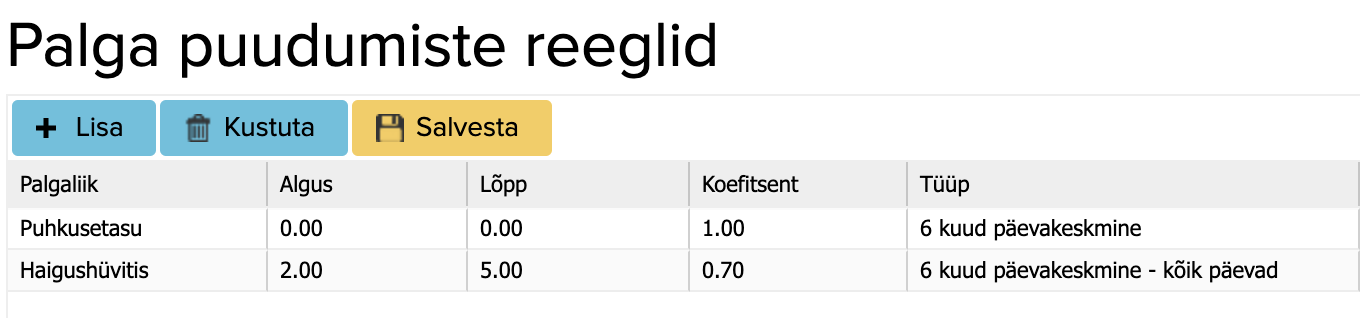
Nüüd sisesta töötaja haiguslehe andmed. Ava “Palk” > “Tööajad” > “Puudumised” .Vali töötaja, haigushüvitise algus- ja lõpukuupäev, puudumise tüübiks “Haigusleht” ja palgaliigiks “Haigushüvitis” ning salvesta.
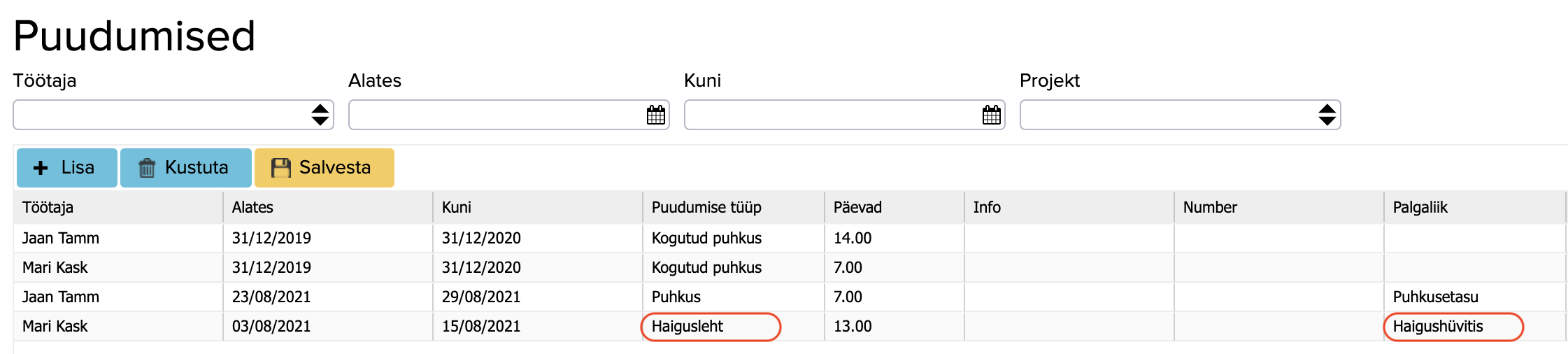
Haigushüvitise arvestamiseks ava “Palk” > “Palgaraport”. Vali töötaja ning vajuta alamenüüst “Arvesta palgad” nuppu. Avanenud aknas vali periood, kande kuupäev ja makse kuupäev ning vajuta “Otsi” nuppu.

Seejärel kuvatakse valitud perioodi kohta töötaja kõikide tasude arvestus (sh töötasu). Kui töötasu makstakse kuu lõpus ja Sa ei soovi veel seda välja maksta, siis vajuta töötasu reale ning kustuta see rida, vajutades alamenüüst punast kustutamise nuppu.
Kirjuta haigushüvitise arvestamise reale haiguslehe päevade arv (päevade lahtrisse). Programm arvutab selle järgi bruto haigushüvitise tasu. All paremas nurgas ilmuvad haigushüvitise arvestuse baasandmed eelneva 6 kuu kohta. Kui oled arvestuse üle kontrollinud, vajuta “Arvuta maksud” nuppu, et programm teeks õige maksuarvestuse ja seejärel “Salvesta” nuppu, millega tehakse programmi kanded.
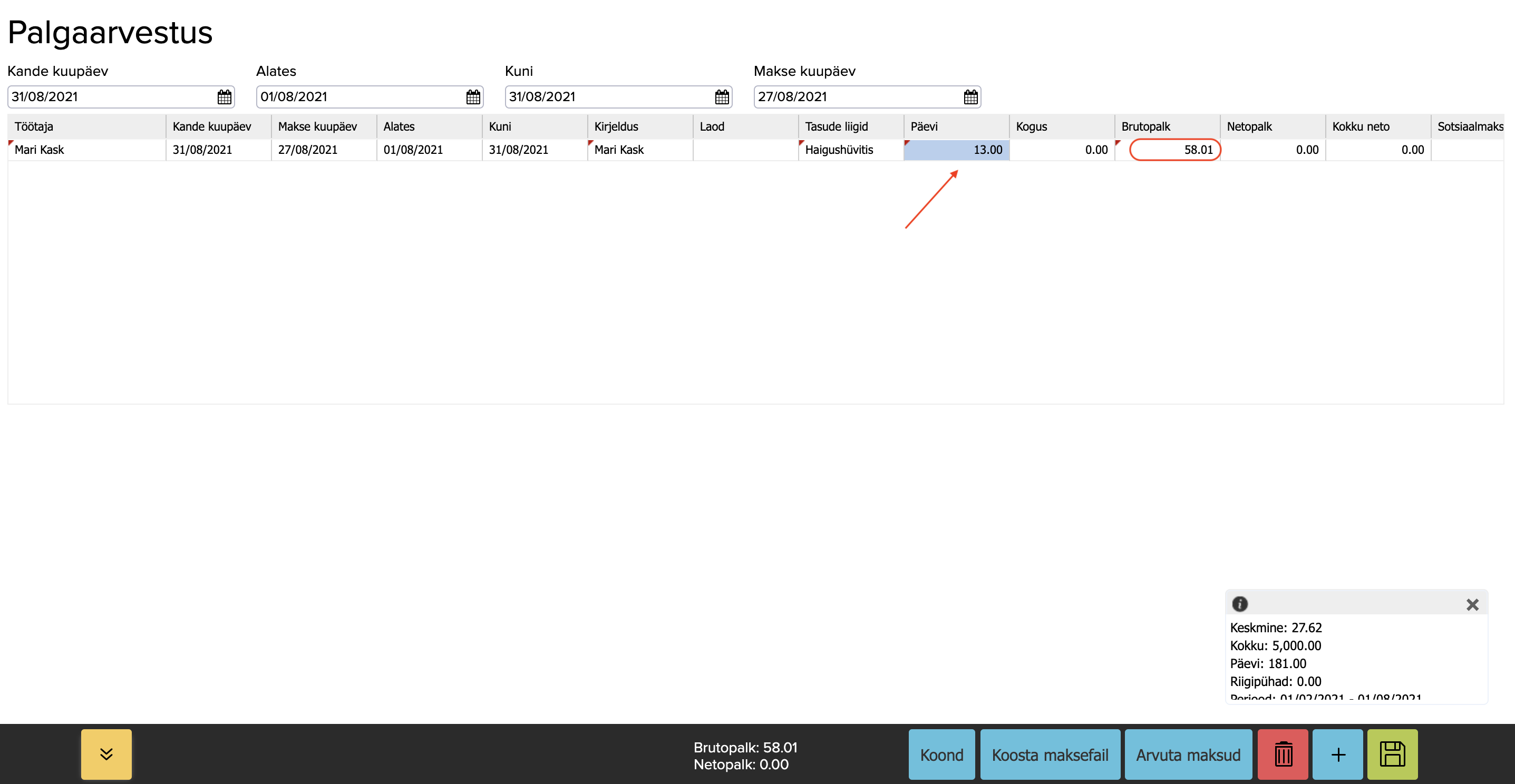
NB! Kui palgad on arvestatud eelmise kuu eest ja välja makstud samal arvestuskuul, kus haigushüvitist arvestad, siis ava “Palk” > “Palgaraport” ja toimi järgnevalt:
- vali töötaja
- Alates ja Kuni kuupäevad tee tühjaks
- “Makse kuupäev -Alates” ja “Makse kuupäev- Kuni” – vali käesolev kuu, milles haigushüvitise arvestad (pildil 01.08-31.08)
- vajuta sinist “Muuda” nuppu
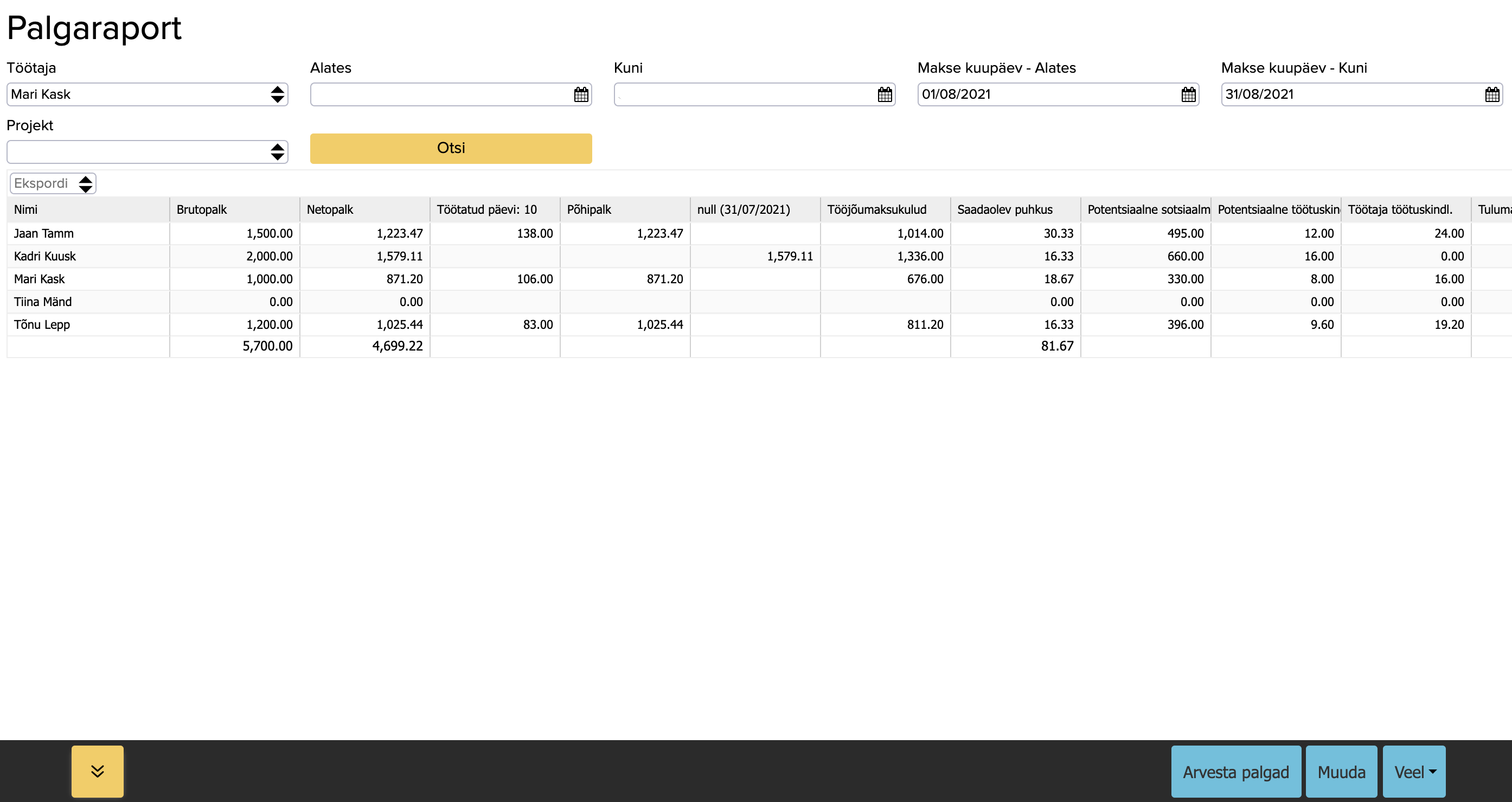
Järgmises aknas kuvatakse eelmise kuu palgaarvestus, mis on jooksval kuu alguses välja makstud. See on oluline, et maksuarvestus tuleks korrektne, kuna maksuarvestus käib väljamakse kuu põhiselt. Lisa uus rida haigushüvitise kohta, vali kuupäevad ja sisesta haigushüvitise kohta päevade arv. Vajuta “Arvuta maksud” nuppu ja seejärel salvesta.
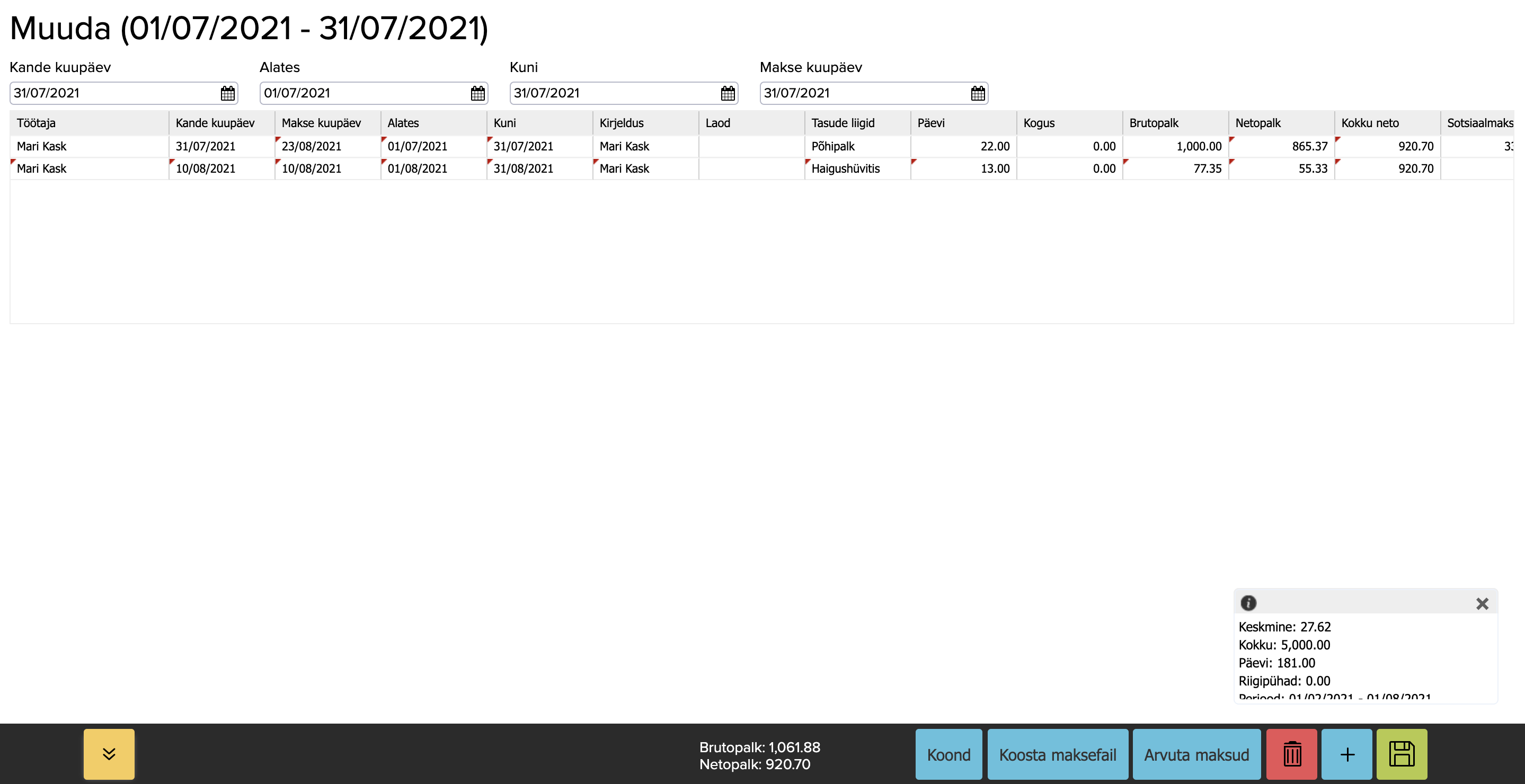
18. Puhkusepäevade jääk
Puhkusepäevade jääki näeb palgaraportist, kui valid “Kuni” kuupäeva ja vajutad “Otsi” nuppu. Kasutamata puhkusepäevade andmed kuvatakse veerus “Puhkusejääk”.
Puhkusejääk arvutatakse Puudumiste moodulisse sisestatud andmete alusel. Ava “Palk” > ”Tööajad” > “Puudumised”. Andmed tuleb täita järgnevalt.
1. Lisa igale töötajale kogutud puhkuse päevad
Kui töötajal on ERPLY Booksi palgamooduli kasutamise alustamise hetkeks kogunenud puhkusepäevad, siis sisesta päevade arv.
![]()
Uue töötaja puhul lisa kogutud puhkuse päevadeks null.
![]()
2. Lisa igale töötajale puhkused algus- ja lõpukuupäevadega.
Nende andmete alusel arvutatakse palgaraportis puhkusejäägi arv.
19. Puhkusereserv
Puhkusereservi saad arvestada nii tihti kui vajalik. Võid teha seda näiteks kord aastas või iga kuu.
Puhkusereservi arvestamiseks on vajalikud lisada kontoplaani kolm kontot (“RMP” > “Kontoplaan”):
- Puhkusereservi kulukonto
- Puhkusereservi võlakonto
- Puhkusereservi sotsiaal- ja töötuskindlustusmaksu võlakonto
Nüüd ava “Sätted” > “Algandmed” > “Süsteemikontod” ja lisa kolm rida puhkusereservi kontode jaoks (vt pilt). Salvesta ja uuenda lehte (refresh).

Väärtused saad kopeerida siit:
VACATION_RESERVE_LIABILITY
VACATION_RESERVE_EXPENSE
VACATION_RESERVE_TAX_LIABILITY
Puhkusereservi kande tegemiseks määra palgaraportis “Kuni” kuupäev ja vajuta alamenüüst nuppu “Veel” > “Puhkusereserv”.
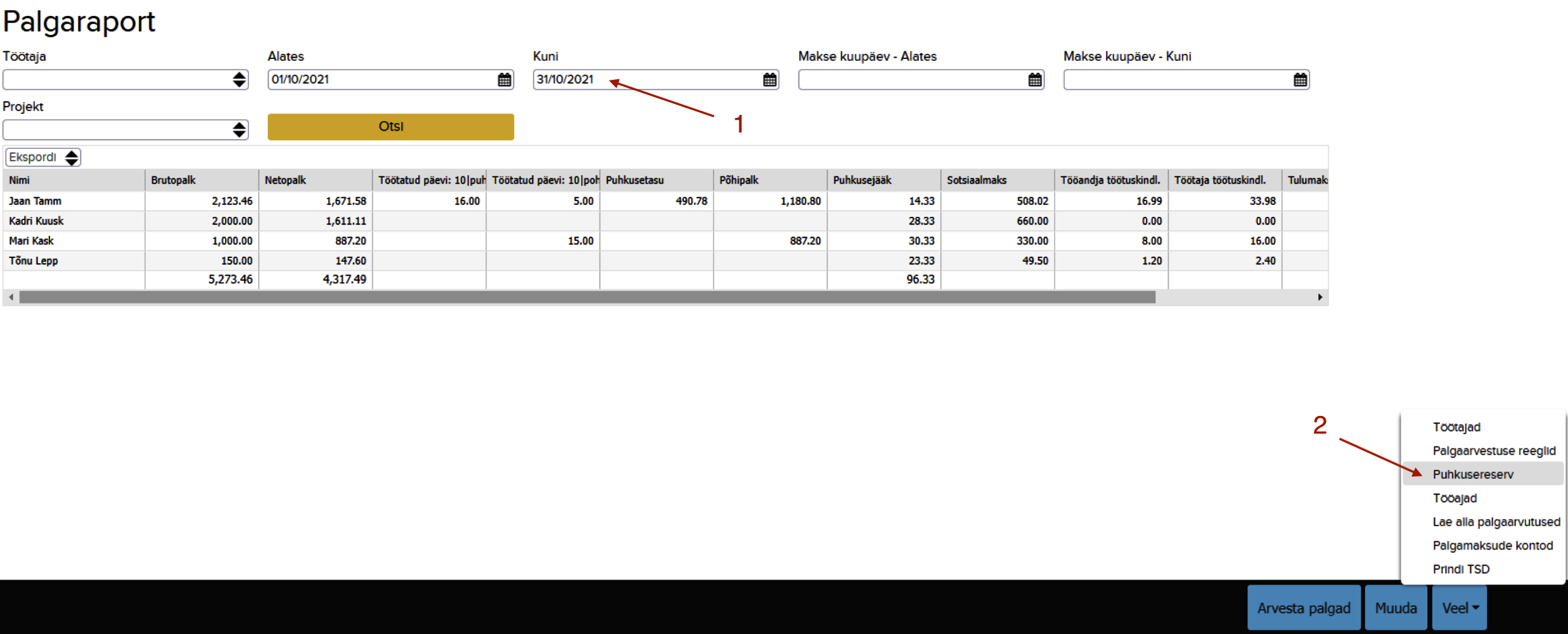
Avanenud aknas kuvab programm valitud kuupäeva seisuga järgmise finantskande (andmed iga töötaja jaoks eraldi):
D: Puhkusereservi kulu
K: Puhkusereservi võlg
D: Puhkusereservi kulu
K: Puhkusereservi sotsiaal- ja töötuskindlustusmaksu võlg
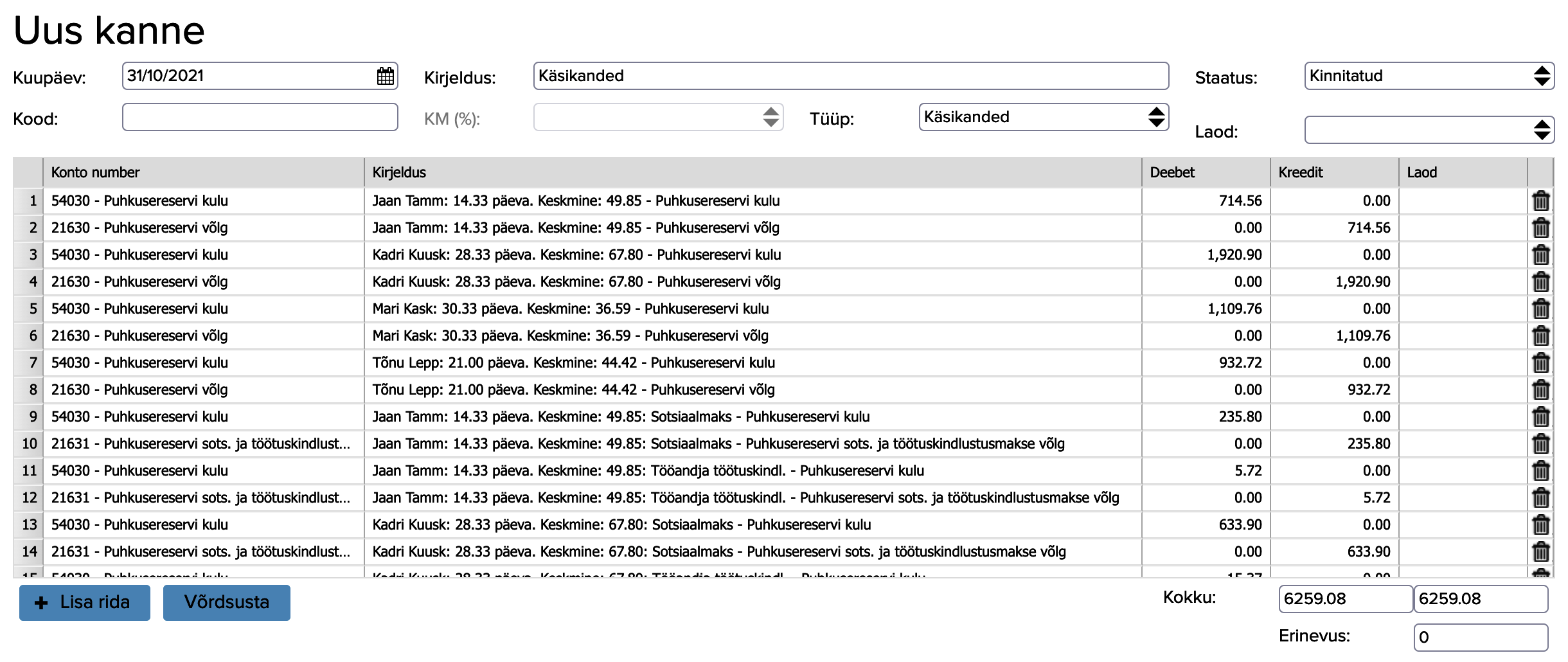 Programm võtab arvutuse aluseks iga töötaja puhkusejäägi päevade arvu ja arvutab iga töötaja keskmise kalendripäevatasu alusel töötaja puhkusereservi. Eraldi arvestab ka programm puhkusereservi maksud. Seejärel võrdleb neid viimati kajastatud saldodega ja kajastab kontode vahed samal kandel.
Programm võtab arvutuse aluseks iga töötaja puhkusejäägi päevade arvu ja arvutab iga töötaja keskmise kalendripäevatasu alusel töötaja puhkusereservi. Eraldi arvestab ka programm puhkusereservi maksud. Seejärel võrdleb neid viimati kajastatud saldodega ja kajastab kontode vahed samal kandel.
20. Töötukassa hüvitis ja palga kajastamine (Covid 19 eriolukord)
Kui Töötukassa maksab Sinu töötajatele hüvitist ja kõik hüvitise tingimused on kindlalt täidetud, siis saad brutosummad üles võtta ühelt poolt sihtfinantseerimise tuluna ja teiselt poolt palgakuluna. Selleks tuleb luua uus tasu liik. Ava “Palk” > “Palgaarvestuse reeglid” > “Tasude liigid” ja lisa uus tasu liik, näiteks “Töötukassa hüvitis”. Maksumääradeks määra nullid ja salvesta.
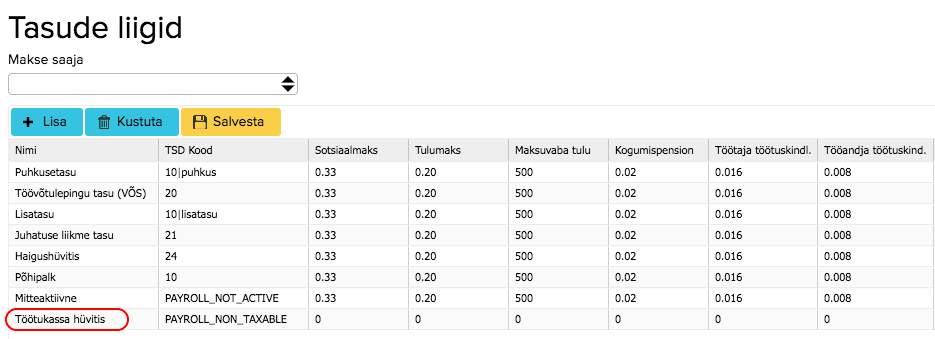
Seejärel ava “Palk” > “Palgaarvestuse reeglid” > “Palgakontode erandid” ja määra iga töötaja jaoks raamatupidamise kontod ning määra “Palgaarvestuse reeglid” veergu “Töötukassa hüvitis”.
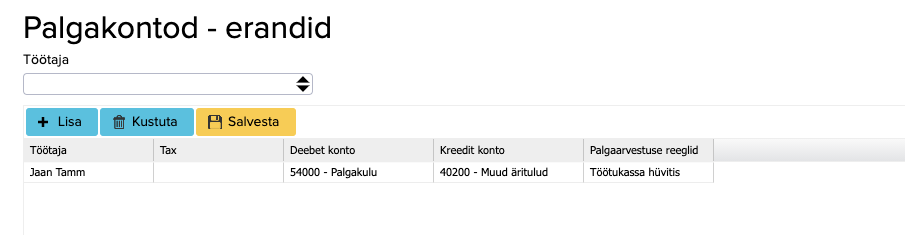
Seejärel tee palgaarvestus. Lisa uus rida, kuhu vali töötaja, tasu liigiks “Töötukassa hüvitis”, sisesta hüvitise bruto summa ning vajuta “Arvuta maksud” nuppu. Palgamaksusid sellelt tasu liigilt ei arvestata ja need peavad olema nullid. Vajuta “Salvesta” nuppu ja raamatupidamisse koostatakse järgnev kanne:
D: Palgakulu
K: Muud äritulud (tulu sihtfinantseerimisest)
21. TSD esitamine
TSD faili koostamiseks kirjuta pealehe otsingulahtrisse “Prindi TSD”.
Avanenud aknas vali väljamakse kuu ja makse kuupäevade vahemikud ning vajuta “Otsi” nuppu. Sellega laetakse alla XML fail, mille saab Maksu- ja Tolliametisse üles laadida (TSD, lisa1).
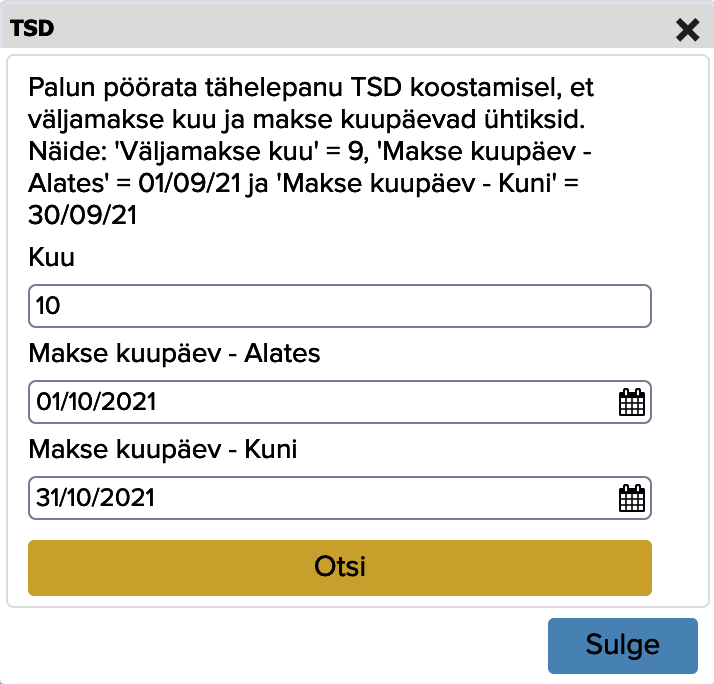
Vajalikud eelseadistused TSD jaoks:
- kõikidel töötajatel peab olema määratud isikukood
- ettevõtte registrikood peab olema määratud
- perioodis peab olema palka arvestatud
NB! Maksu- ja Tolliametisse faili üleslaadimisel jätke “Laadida koos maksusummadega” tühjaks.
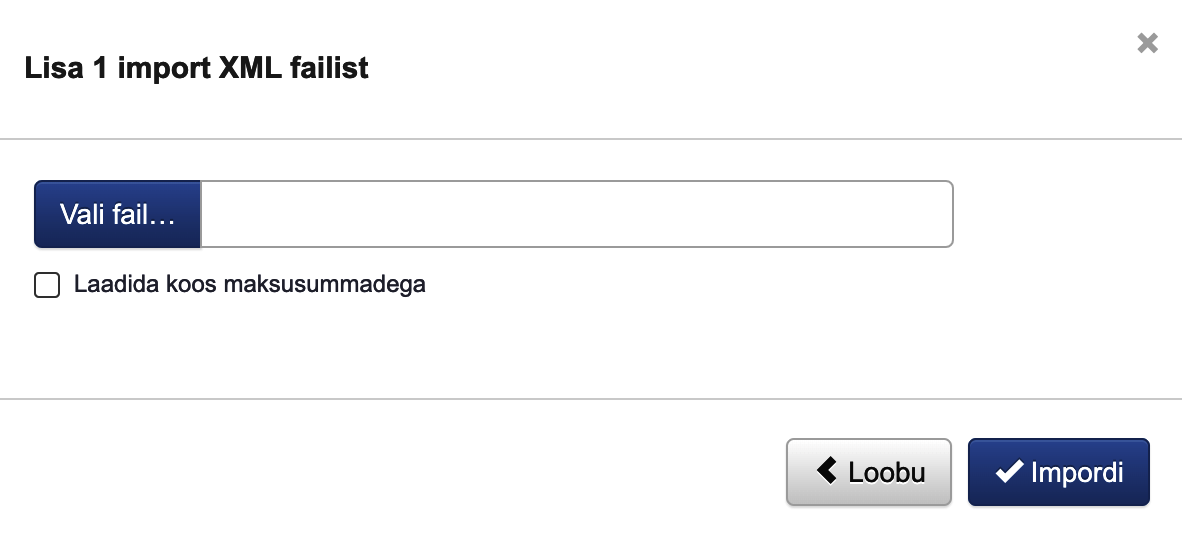
KKK
Kas töötaja palgareegel tuleb Töölepingute alla lisada vaid põhipalga kohta? Haigushüvitised ja puhkuseid sinna ei lisa?
Haigushüvitised ning puhkusetasud on määratletud tasude liikide all. Põhjus, miks haigushüvitisi ja puhkusetasusid ei ole mõttekas palgareeglitesse kirjutada, on see et need ei rakendu töötajale igakuiselt. Lihtsam on seadistada see tasude liikide all ja vajadusel (vastaval kuul) lisada palgaraportis uus rida, kui palkasid välja maksate.
Kui muutuvad riiklikult seadistatud maksumäärad või näiteks tulumaksuvaba miinimum, siis kas need reeglid muutuvad ERPLY Books’is automaatselt või peab need ise seadistama?
ERPLY Books’is luuakse iga aasta vastavale aastale kehtiv “Arvesta palka” moodul. Palka siiski arvestatakse läbi palgaraporti ja palgareeglite nii, et kui Sul on töötajad, kellele on määratud kindlad palgareeglid, siis uue aasta alguses tuleks kontrollida üle riiklikult seadistatud maksumäärad, kas need on ajakohased.
Uuendatud 01.03.2022




